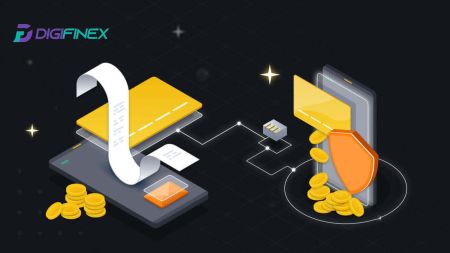DigiFinex-те депозитті қалай алуға және салуға болады
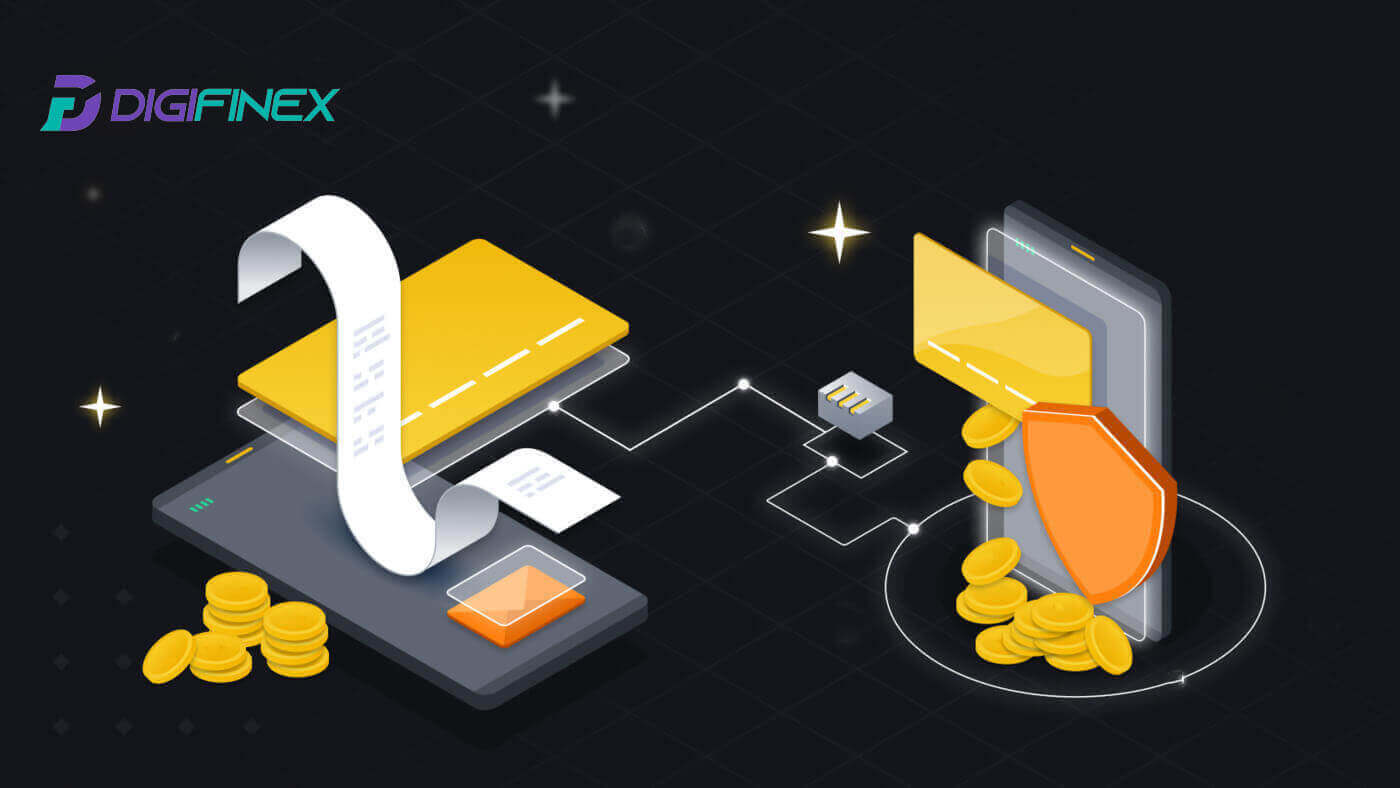
DigiFinex-тен қалай шығуға болады
DigiFinex P2P жүйесінде крипто сатыңыз
Пайдаланушылар биржадан тыс сауда-саттықпен айналысып, өз валютасын сатпас бұрын, олар активтерді спот сауда шотынан биржадан тыс сауда шотына аударуды бастауы керек.
1. Тасымалдауды бастаңыз
[Баланс] бөліміне өтіңіз де, биржадан тыс тегін бетіне өту үшін солға сырғытыңыз.
[Тасымалдау] түймесін басыңыз
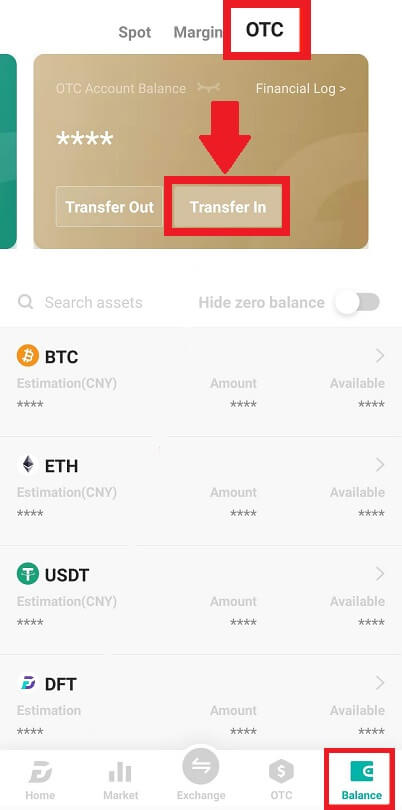
2. Валюта аударымы
Spot шотынан OTC шотына аудару үшін валютаны таңдаңыз.
Аударым сомасын енгізіңіз.
[Код жіберу] түймесін басып , басқатырғышты аяқтаңыз және электрондық пошта немесе телефон арқылы растау кодын алыңыз.
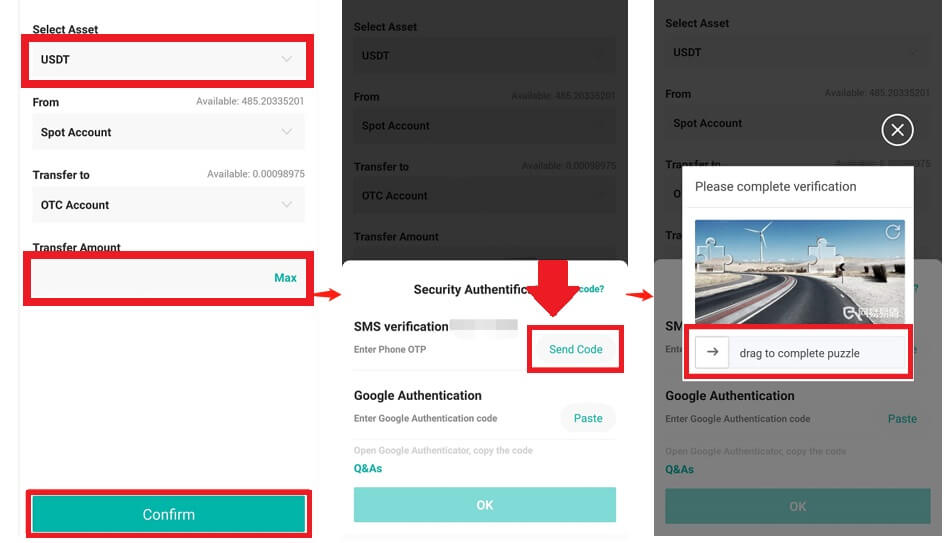
3. Тексеру және растау
Қалқымалы терезеде [OTP] және [ Google Authenticator кодын] толтырыңыз .
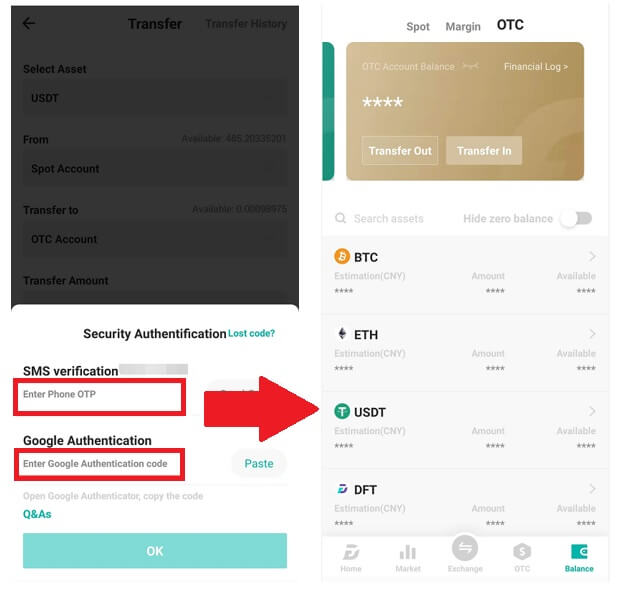
4. Биржадан тыс сауда-саттық процедуралары
4.1: OTC интерфейсіне кіру
DigiFinex қолданбасын ашып, «OTC» интерфейсін табыңыз.
Жоғарғы сол жақтағы опцияны түртіңіз және сауда-саттық үшін криптовалютадан ақша жұбын таңдаңыз.
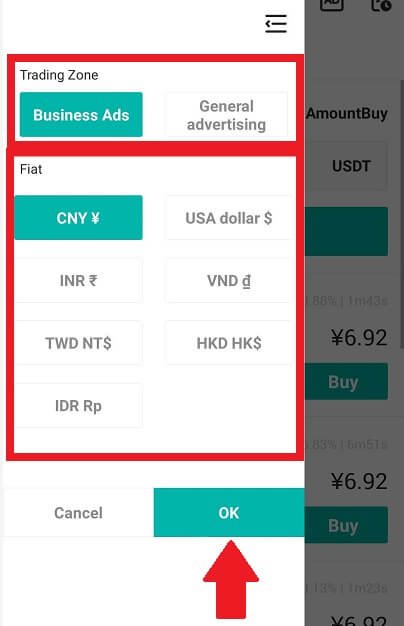
4.2: Сату тапсырысын бастау
[Сату] қойындысын таңдаңыз .
[Сату] түймесін басыңыз .
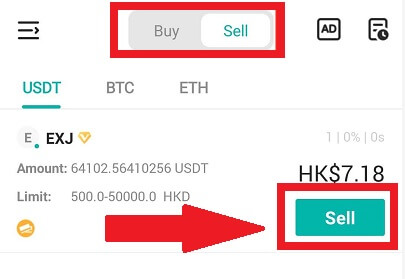
4.3: соманы енгізу және растау
соманы енгізіңіз; жүйе ақшаны автоматты түрде есептейді.
Тапсырысты бастау үшін [Растау] түймесін басыңыз .
Ескертпе: транзакция сомасы бизнес ұсынған ең аз «Тапсырыс лимиті» ≥ болуы керек; әйтпесе, жүйе активтерді беру туралы ескерту береді.
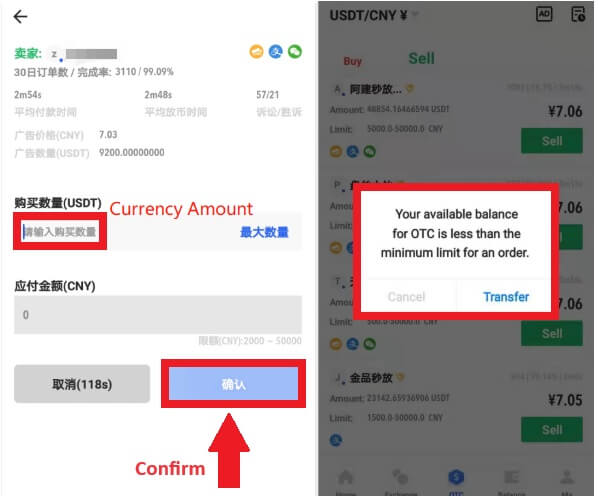
4.4: Сатып алушының төлемін күту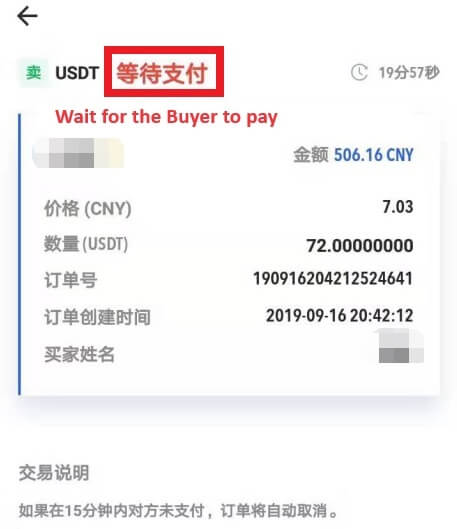
4.5: Валютаны растау және шығару
Сатып алушы шот төлеген кезде интерфейс автоматты түрде басқа бетке ауысады.
Төлем әдісі арқылы түбіртекті растаңыз.
Валютаны шығару үшін «растау» түймесін басыңыз.
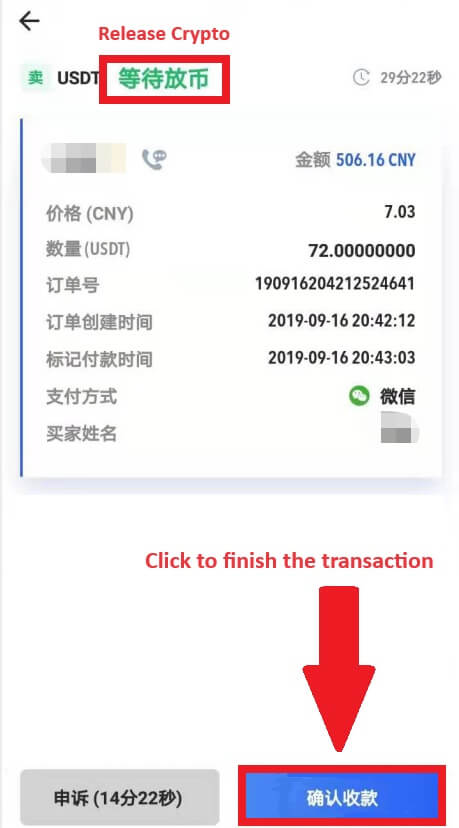
4.6: Қорытынды растау
Жаңа интерфейсте [Растау] түймесін қайтадан басыңыз .
2FA кодын енгізіп, [Растау] түймесін басыңыз .
ОТС саудасы сәтті өтті!
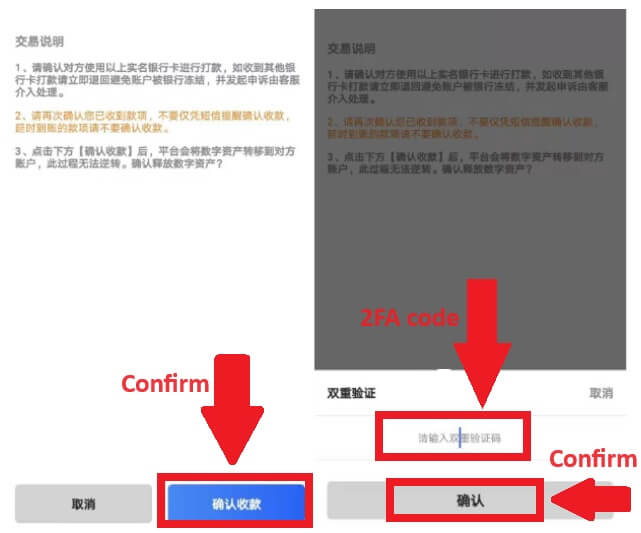
DigiFinex-тен Crypto-ны алып тастаңыз
DigiFinex-тен (веб) крипто алу
DigiFinex есептік жазбаңыздан сыртқы платформаға немесе әмиянға крипто аудару жолын көрсету үшін USDT қолданайық.
1. DigiFinex тіркелгіңізге кіріп, [Баланс] - [Алу] түймесін басыңыз.
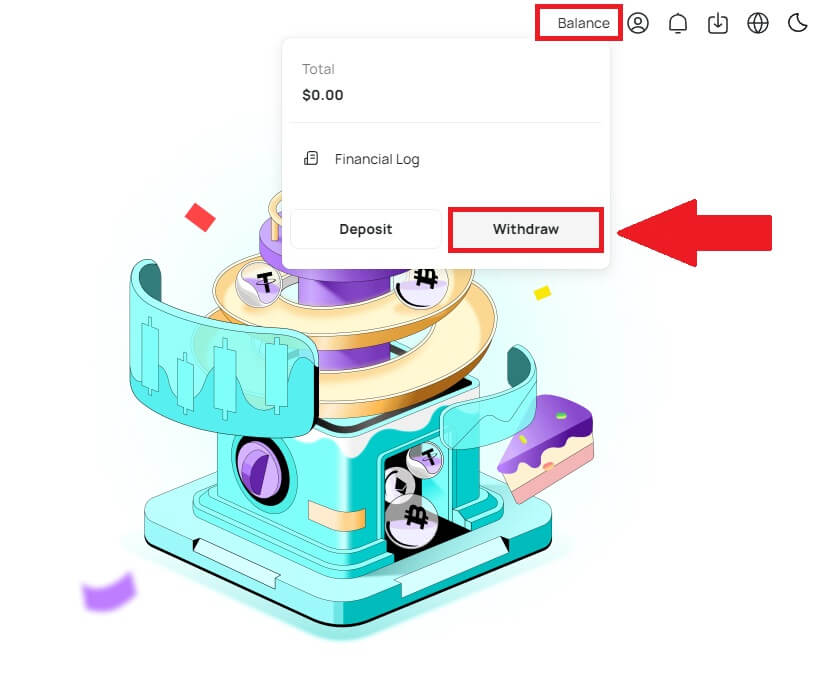
2. Шығару процесін аяқтау үшін нұсқаулық қадамдарын орындаңыз.
[Іздеу валютасы] жолағына алғыңыз келетін криптоның атын теріңіз .
Криптовалюта жұмыс істейтін негізгі желіні таңдаңыз.
Мекенжай мен ескертуді қоса алғанда, қайтарып алу мекенжайы туралы ақпаратты қосыңыз (осы мекенжай үшін пайдаланушы аты).
Алғыңыз келетін соманы енгізіңіз.
Шығару процесін жалғастыру үшін [Жіберу] түймесін басыңыз .
Ескерту:
*USDT-TRC20 USDT-TRC20 мекенжайына сәйкес келуі керек (әдетте таңбалардан басталады).
Шығарудың ең аз сомасы - 10 USDT.
Тікелей краудфандинг немесе ICO мекенжайына ақша аудармаңыз! Біз ресми түрде шығарылмаған токендерді өңдемейміз.
Тұтынушыларға қызмет көрсету қызметі ешқашан құпия сөзіңізді және алты таңбалы Google аутентификация кодын сұрамайды, активтің жоғалуын болдырмау үшін ешкімге айтпаңыз.
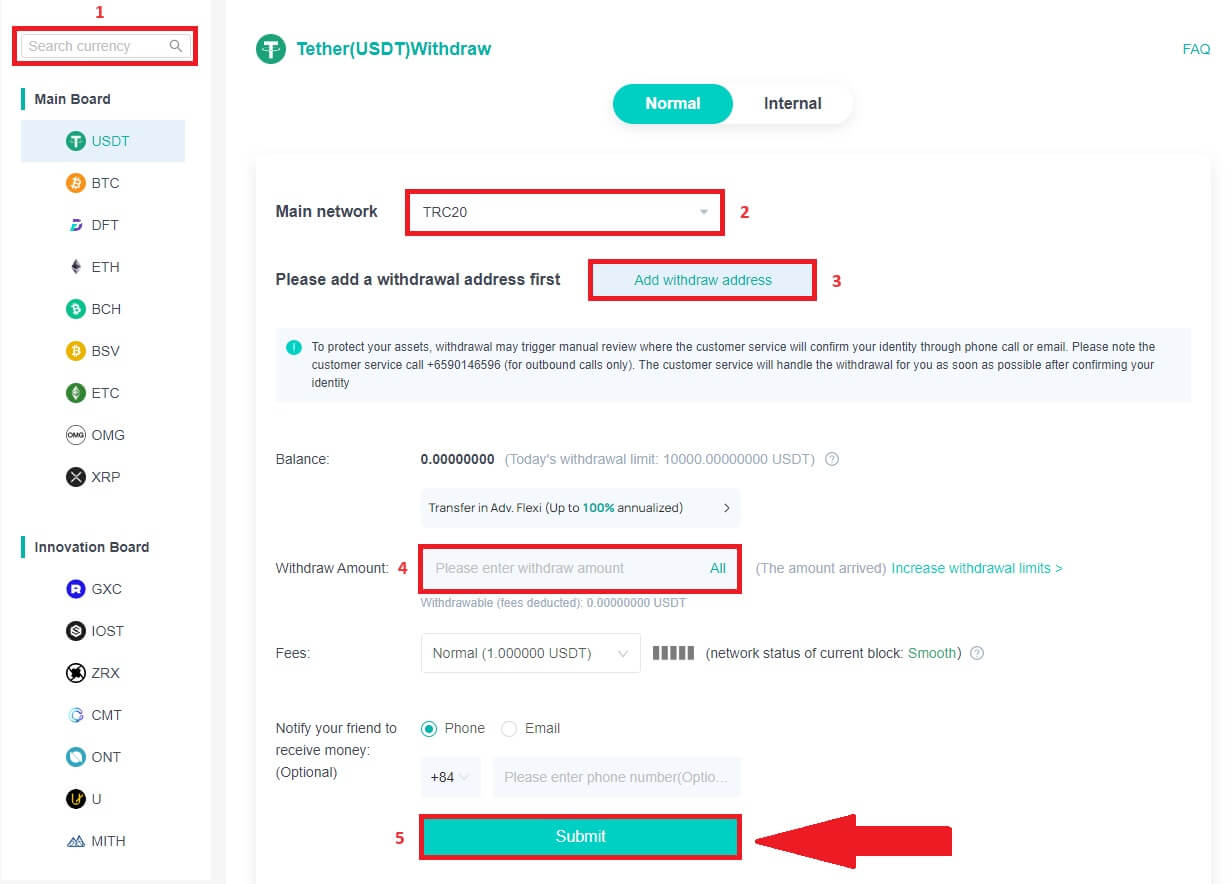
3. Шығару процесін аяқтау үшін 2FA кодын енгізіңіз.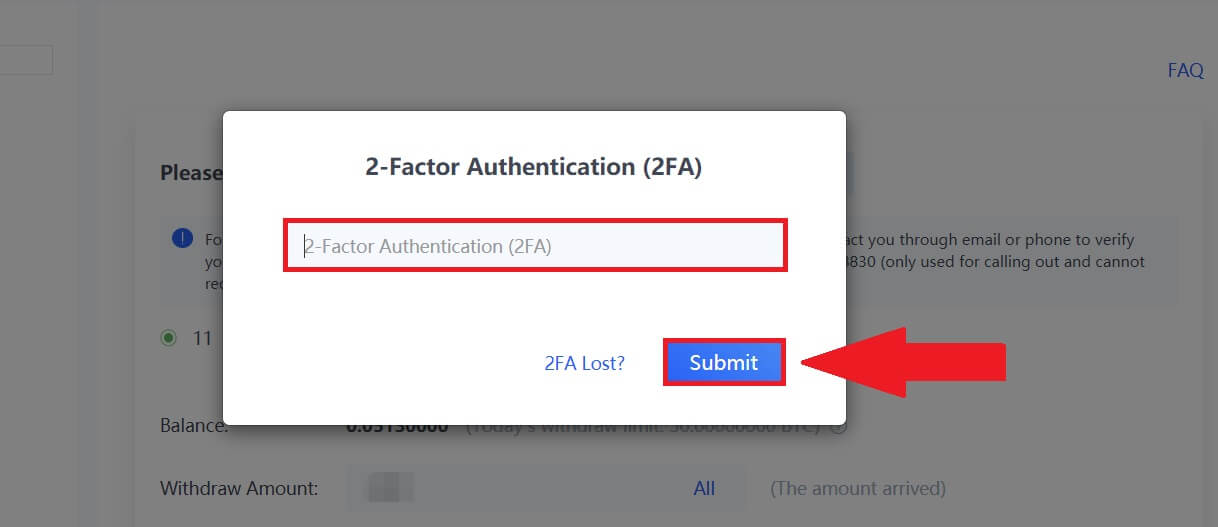
DigiFinex (Қолданба) жүйесінен крипто алу
1. Шығару процесін аяқтау үшін нұсқаулық қадамдарын орындаңыз.
DigiFinex қолданбасын ашып, [Баланс] - [Алу] түймесін түртіңіз.
[Іздеу валютасы] жолағына алғыңыз келетін криптоның атын теріңіз .
Криптовалюта жұмыс істейтін негізгі желіні таңдаңыз.
Шешім алу мекенжайы туралы ақпаратты, соның ішінде мекенжайды, тегті және ескертуді қосыңыз (осы мекенжай үшін пайдаланушы аты). Алғыңыз келетін соманы енгізіңіз.
[Жіберу] түймесін түртіңіз .
Ескерту:
*USDT-TRC20 USDT-TRC20 мекенжайына сәйкес келуі керек (әдетте таңбалардан басталады).
Шығарудың ең аз сомасы - 10 USDT.
Тікелей краудфандинг немесе ICO мекенжайына ақша аудармаңыз! Біз ресми түрде шығарылмаған токендерді өңдемейміз.
Тұтынушыларға қызмет көрсету қызметі ешқашан құпия сөзіңізді және алты таңбалы Google аутентификация кодын сұрамайды, активтің жоғалуын болдырмау үшін ешкімге айтпаңыз.
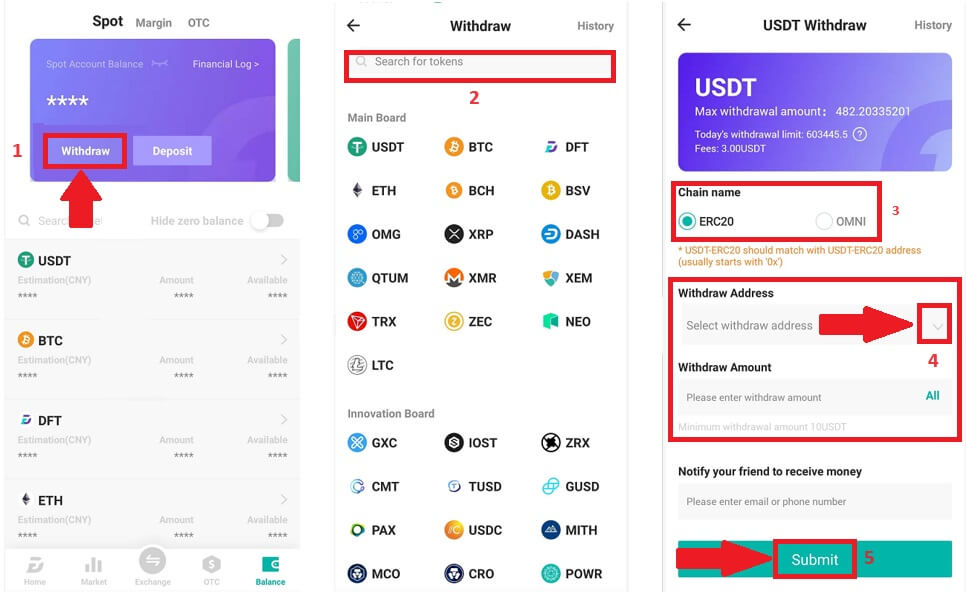
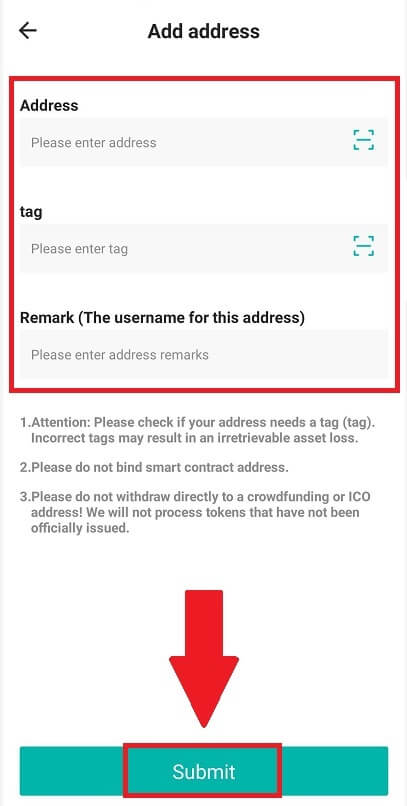
2. [Код жіберу]
түймесін түрту арқылы электрондық пошта аутентификациясы арқылы қайтарып алу процесін тексеріп , Google аутентификация кодын енгізіңіз. Содан кейін алып тастауды аяқтау үшін [OK]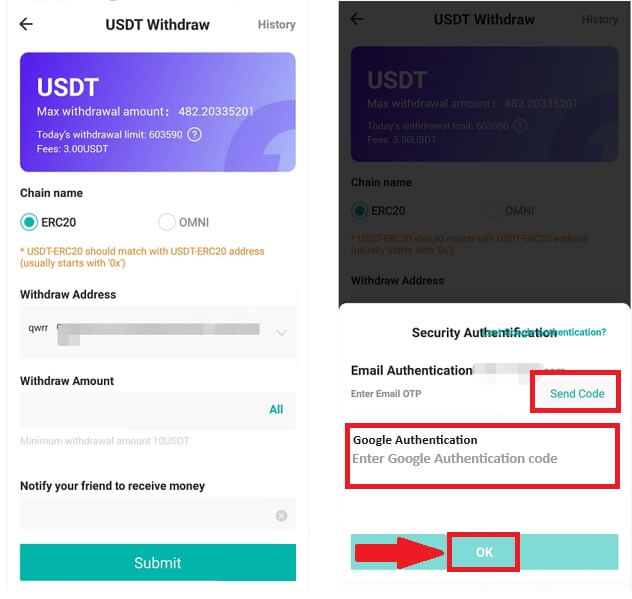
түймесін түртіңіз.
3. Пазлды аяқтау үшін жүгірткіні сүйреңіз және электрондық пошта/телефоныңызда растау кодын алыңыз.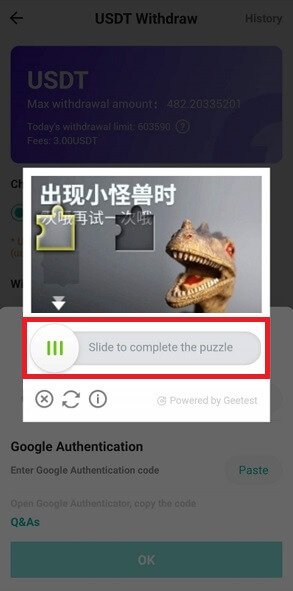
Жиі қойылатын сұрақтар (ЖҚС)
Неліктен менің қайтарып алу құжатым енді келді?
Мен DigiFinex-тен басқа биржаға/әмиянға ақша аудардым, бірақ мен әлі қаражатымды алған жоқпын. Неліктен?
DigiFinex шотыңыздан басқа биржаға немесе әмиянға ақша аудару үш қадамды қамтиды:
DigiFinex-те ақшаны алу туралы сұрау.
Блокчейн желісін растау.
Сәйкес платформаға депозит салыңыз.
Әдетте, TxID (транзакция идентификаторы) 30–60 минут ішінде жасалады, бұл DigiFinex алу транзакциясын сәтті таратқанын көрсетеді.
Дегенмен, белгілі бір транзакцияны растау үшін әлі де біраз уақыт қажет болуы мүмкін және қаражаттың тағайындалған әмиянға түсуі үшін одан да көп уақыт кетуі мүмкін. Қажетті «желі растауларының» мөлшері әртүрлі блокчейндер үшін өзгереді.
Қате мекен-жайға ақша аударған кезде не істей аламын?
Егер сіз ақшаны қате мекенжайға қате шешіп алсаңыз, DigiFinex сіздің қаражатыңызды алушыны таба алмайды және сізге қосымша көмек көрсете алмайды. Қауіпсіздікті тексеруді аяқтағаннан кейін [Жіберу] түймесін басқаннан кейін жүйеміз ақшаны алу процесін бастайды .
Қате мекенжайға алынған қаражатты қалай қайтаруға болады?
Активтеріңізді қате мекенжайға жіберген болсаңыз және бұл мекенжайдың иесін білсеңіз, иесіне тікелей хабарласыңыз.
Егер сіздің активтеріңіз басқа платформада қате мекенжайға жіберілген болса, көмек алу үшін сол платформаның тұтынушыларды қолдау қызметіне хабарласыңыз.
DigiFinex-те депозитті қалай жасауға болады
DigiFinex-те несиелік/дебеттік картамен крипто қалай сатып алуға болады
DigiFinex (Интернет) арқылы несиелік/дебеттік картамен крипто сатып алыңыз
1. DigiFinex есептік жазбаңызға кіріп, [Крипто сатып алу] - [Несие/дебеттік карта] түймесін басыңыз.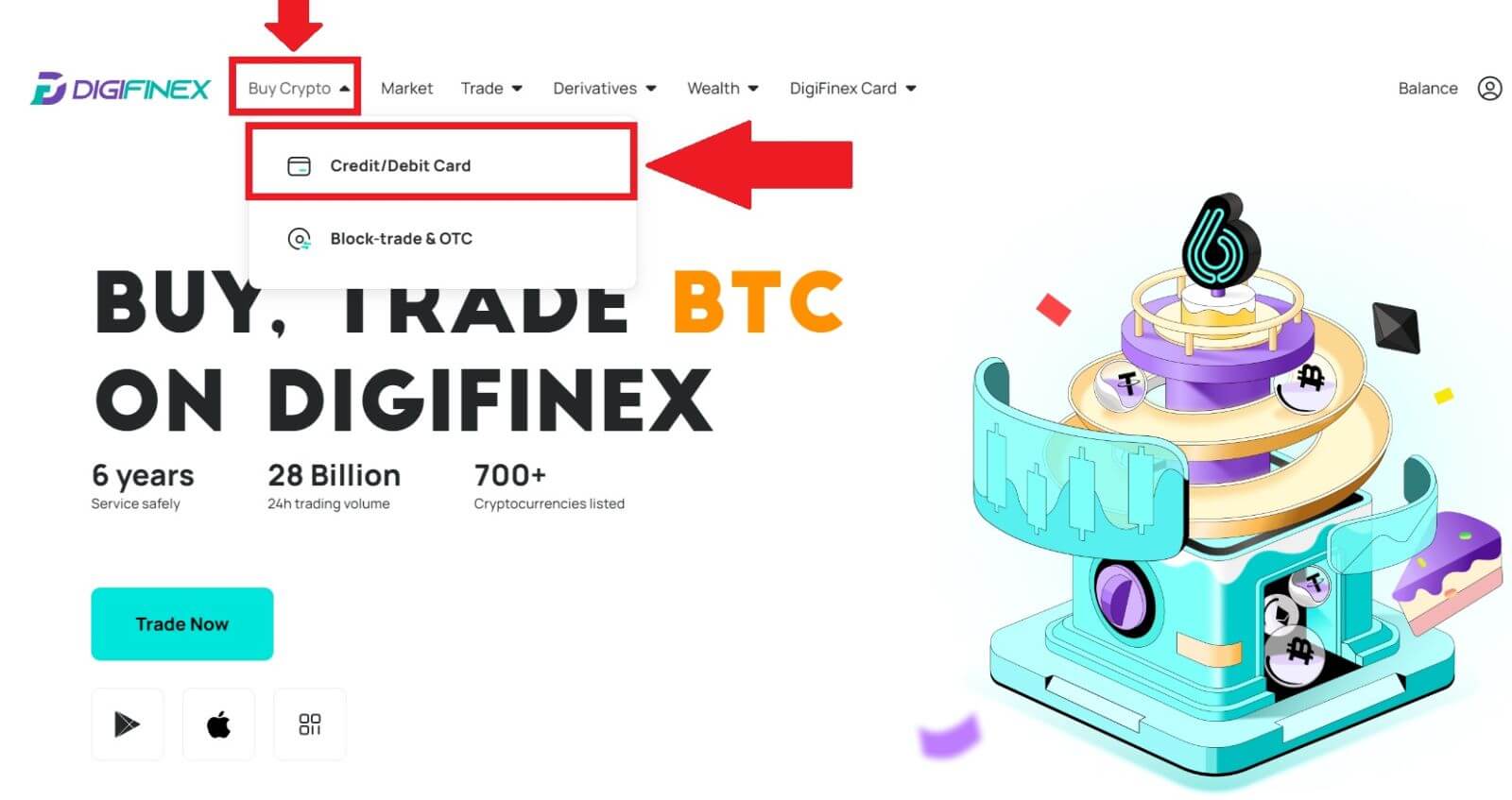
2. Мұнда сіз әртүрлі фиат валюталарымен крипто сатып алуды таңдай аласыз. Сіз жұмсағыңыз келетін фиат сомасын енгізіңіз және жүйе сіз алуға болатын крипто сомасын автоматты түрде көрсетеді, қалаған төлем арнасын таңдап, [Сатып алу] түймесін басыңыз .
Ескертпе: Әр түрлі төлем арналарында транзакцияларыңыз үшін әртүрлі комиссиялар болады. 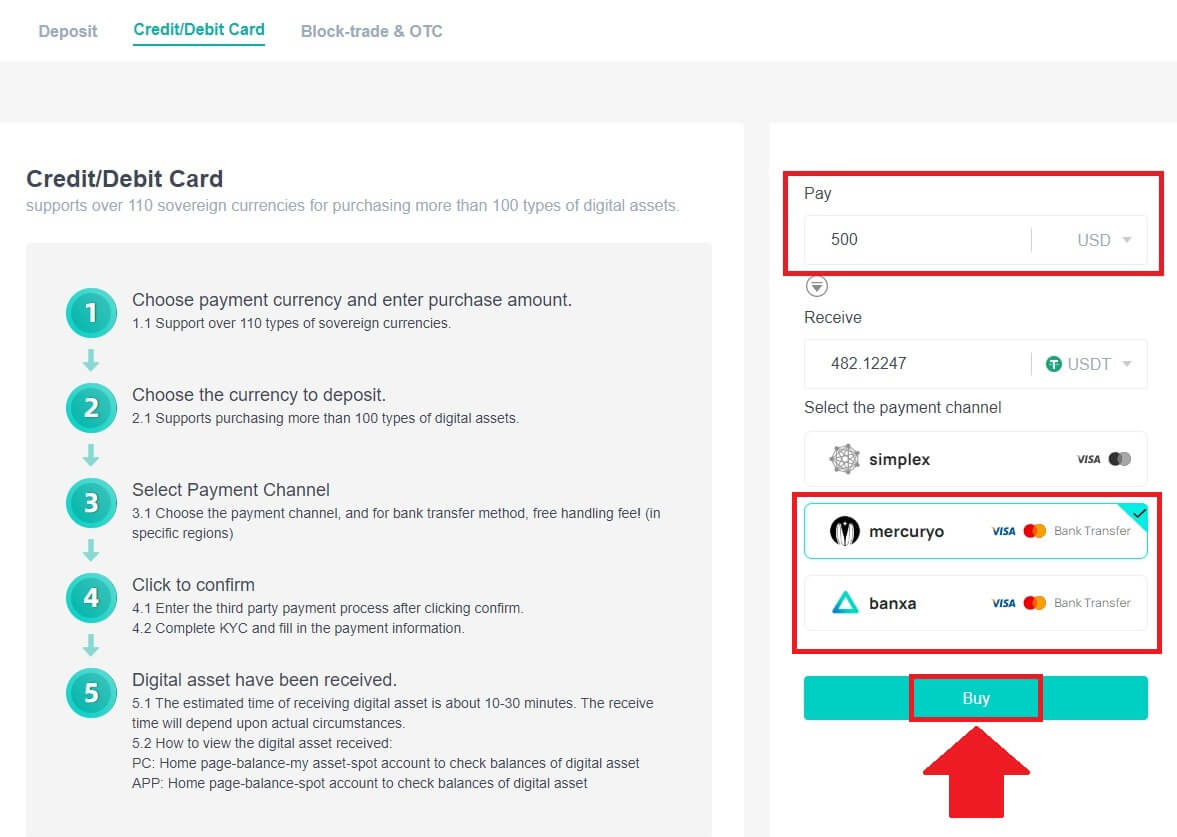
3. Тапсырыс мәліметтерін растаңыз. Жолдарды белгілеп, [Растау] түймесін басыңыз .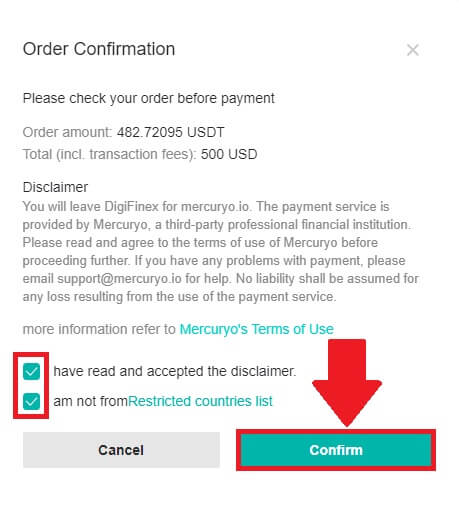
Mercuryo төлем арнасымен Crypto сатып алыңыз (Интернет)
1. [Несие немесе дебеттік карта] түймесін басып , [Жалғастыру] түймесін басыңыз . Содан кейін электрондық пошта мекенжайын толтырып, [Жалғастыру] түймесін басыңыз.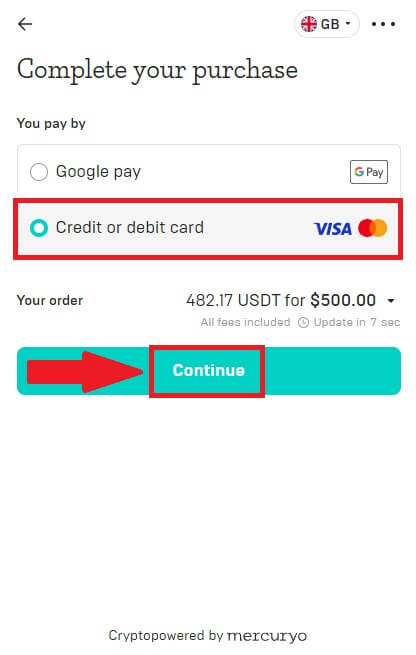
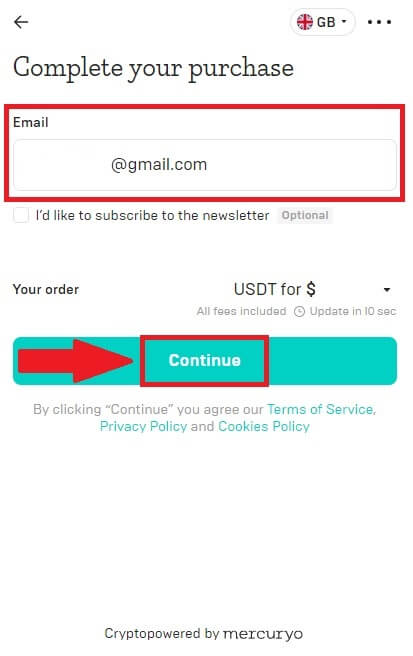
2. Электрондық пошта мекенжайыңызға жіберілген кодты енгізіңіз және жеке деректеріңізді толтырыңыз және сатып алу процесін аяқтау үшін [Жалғастыру] түймесін басыңыз.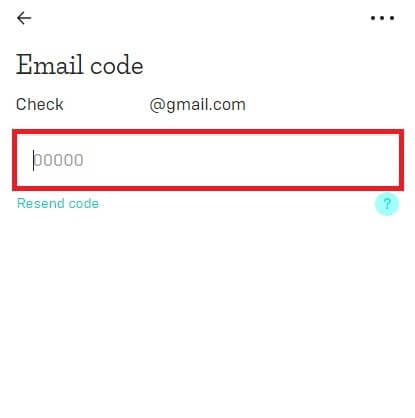
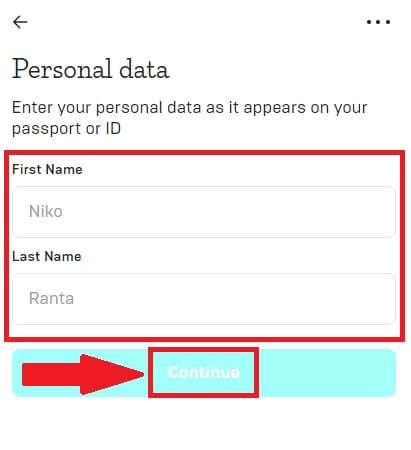
3. [Несие немесе дебеттік карта] тармағын таңдап , несие картасы немесе дебеттік карта мәліметтерін толтырып, [$ төлеу] түймесін басыңыз .
Ескерту: Сіз тек өз атыңыздағы несие карталарымен төлей аласыз.
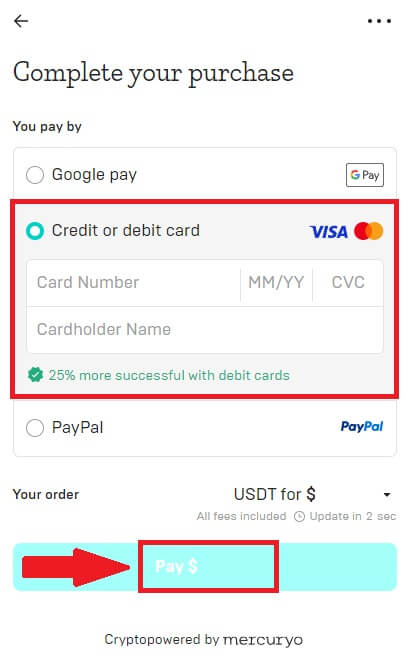
4. Сіз банктердің OTP транзакция бетіне қайта бағытталасыз. Төлемді растау үшін экрандағы нұсқауларды орындаңыз.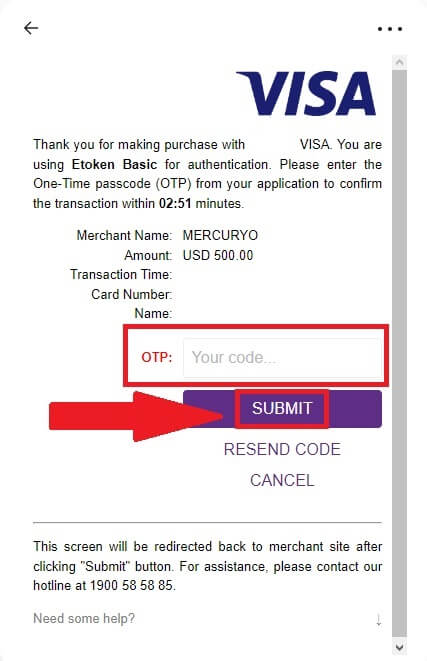
banxa төлем арнасымен Crypto сатып алыңыз (веб)
1. [banxa] төлем әдісін таңдап , [Сатып алу] түймесін басыңыз .
2. Жұмсағыңыз келетін фиат сомасын енгізіңіз, сонда жүйе сіз алуға болатын крипто сомасын автоматты түрде көрсетеді де, [Тапсырысты жасау] түймесін басыңыз .
3. Қажетті ақпаратты енгізіп, құсбелгіні қойып, [Тексеруді жіберу] түймесін басыңыз .
4. Электрондық пошта мекенжайыңызға жіберілген растау кодын енгізіп, [Мені растау] түймесін басыңыз .
5. Төлем мәліметтерін енгізіп, тұрғылықты еліңізді таңдап, ұяшықты белгілеп, [Менің мәліметтерімді жіберу] түймесін басыңыз .
6. Жалғастыру үшін несие картаңыздың немесе дебеттік картаңыздың мәліметтерін толтырыңыз, содан кейін сіз банктердің OTP транзакция бетіне қайта бағытталасыз. Төлемді растау үшін экрандағы нұсқауларды орындаңыз.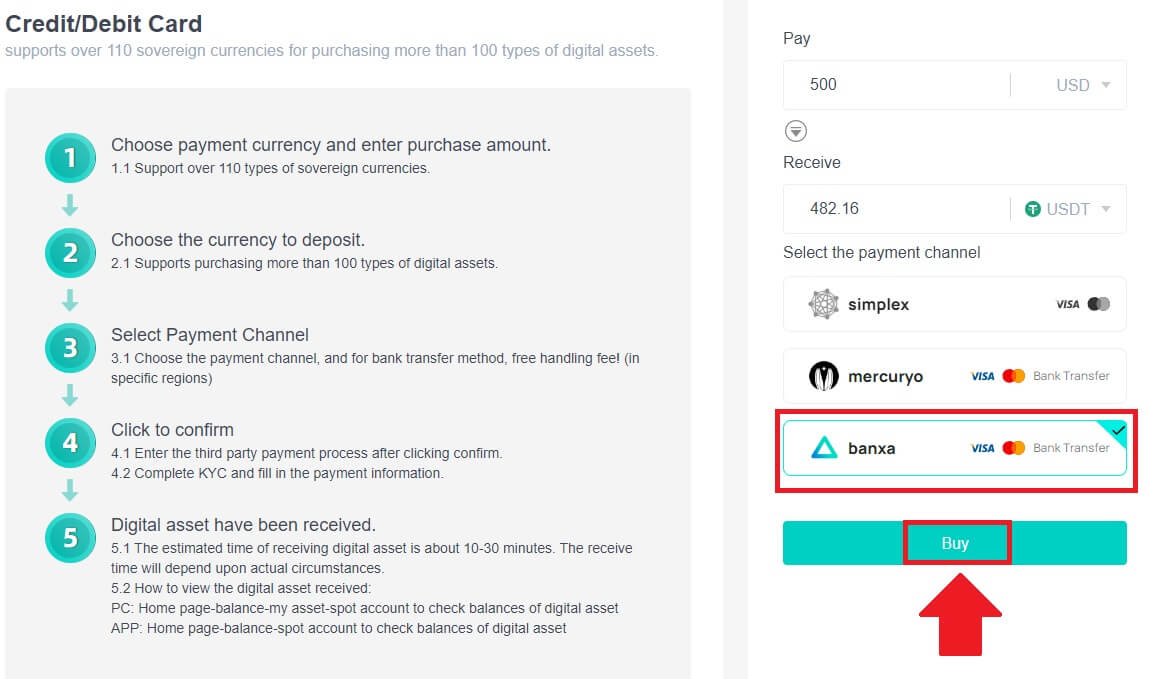
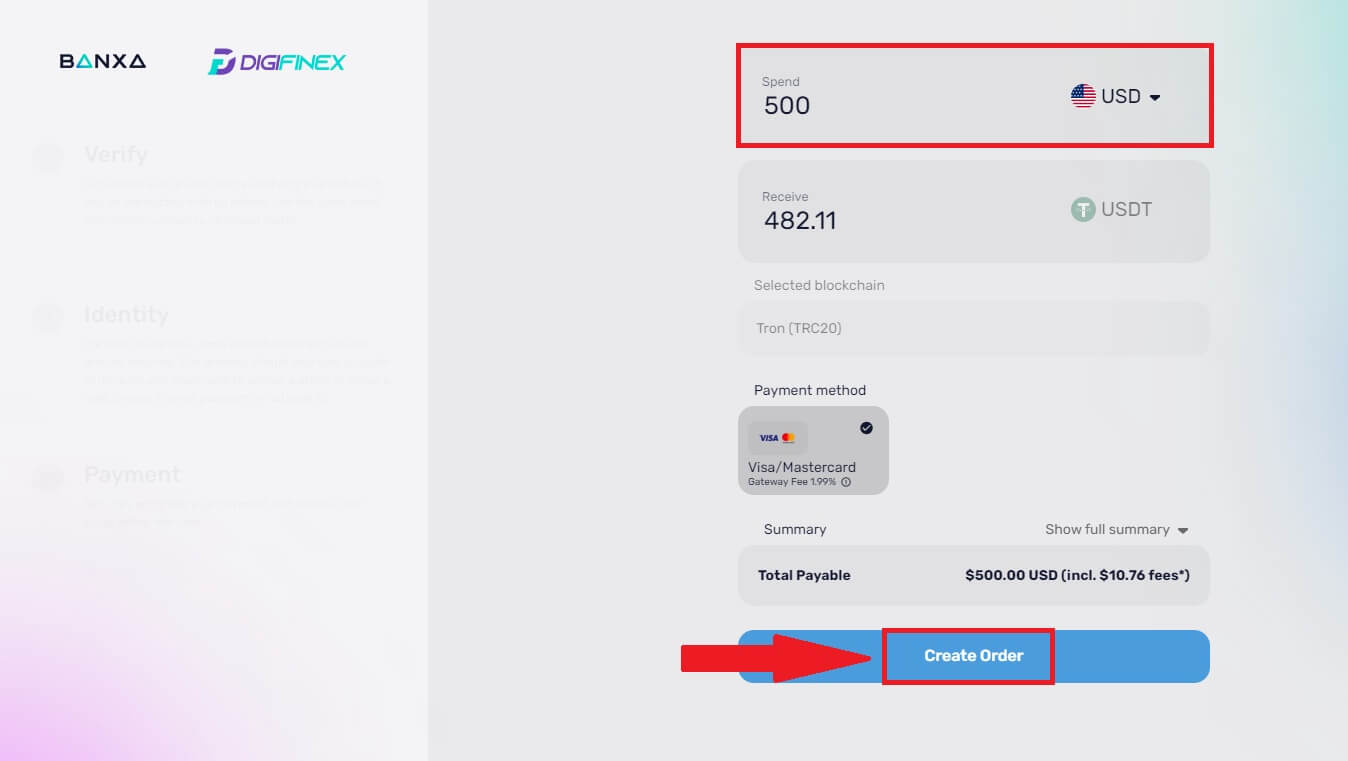
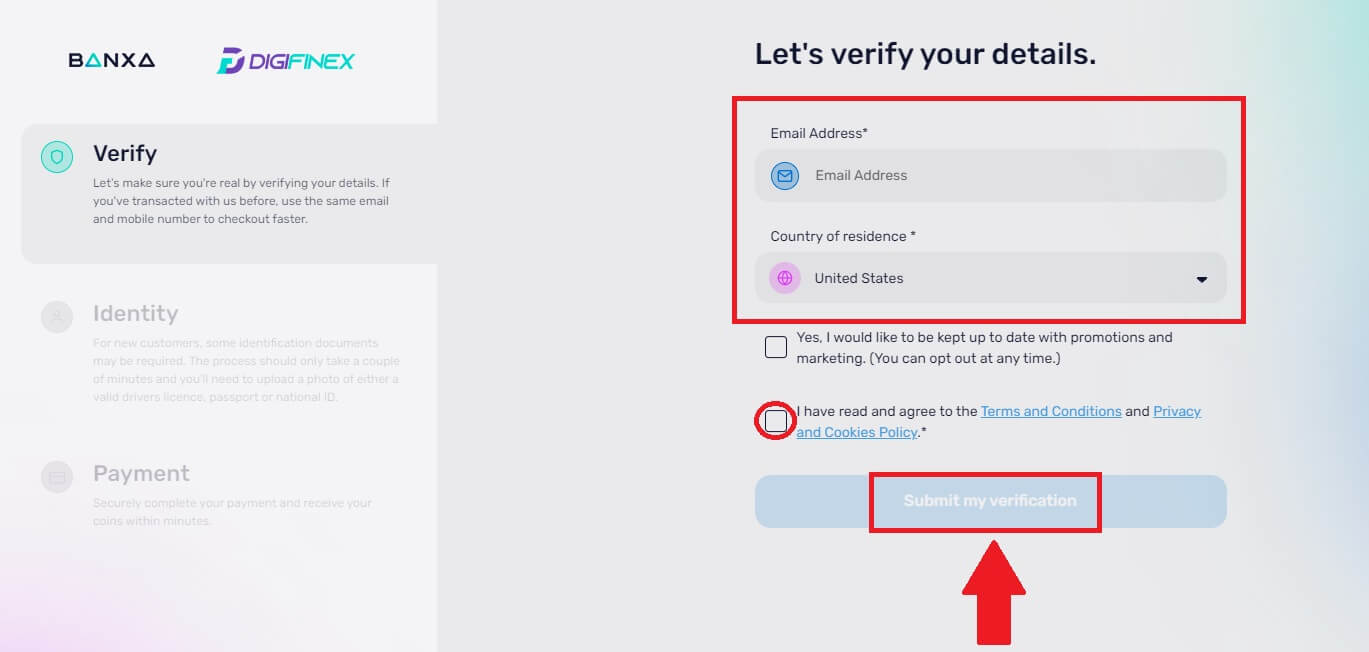
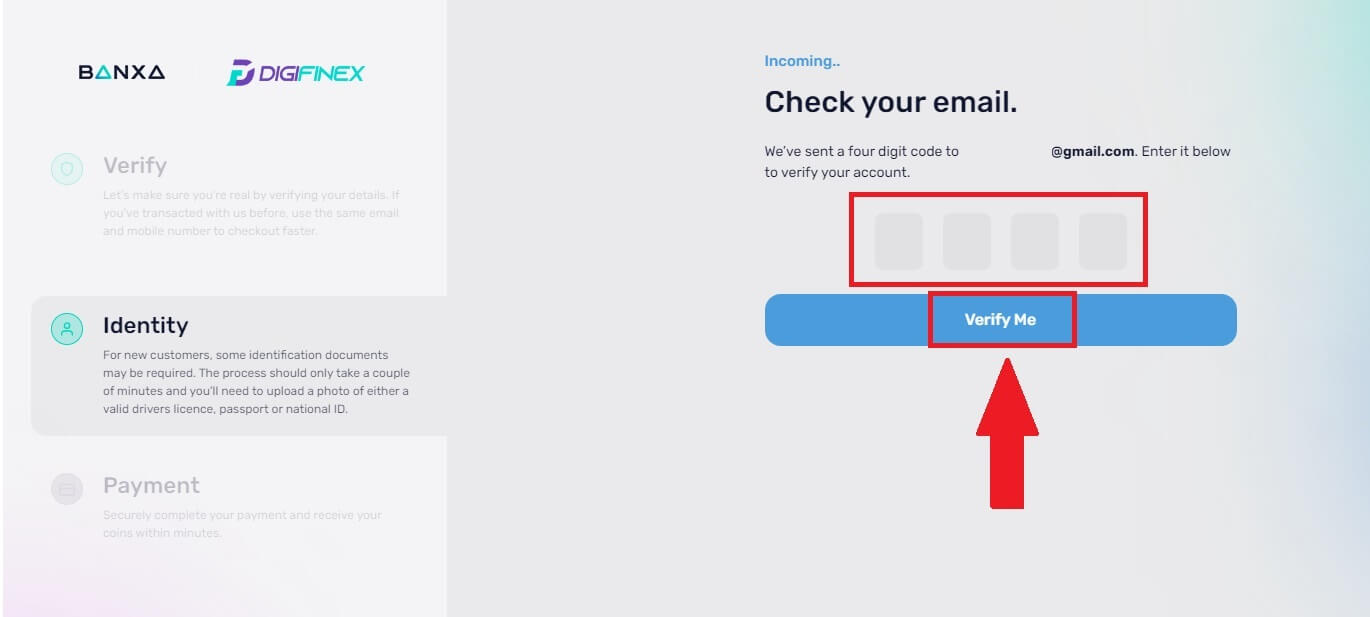
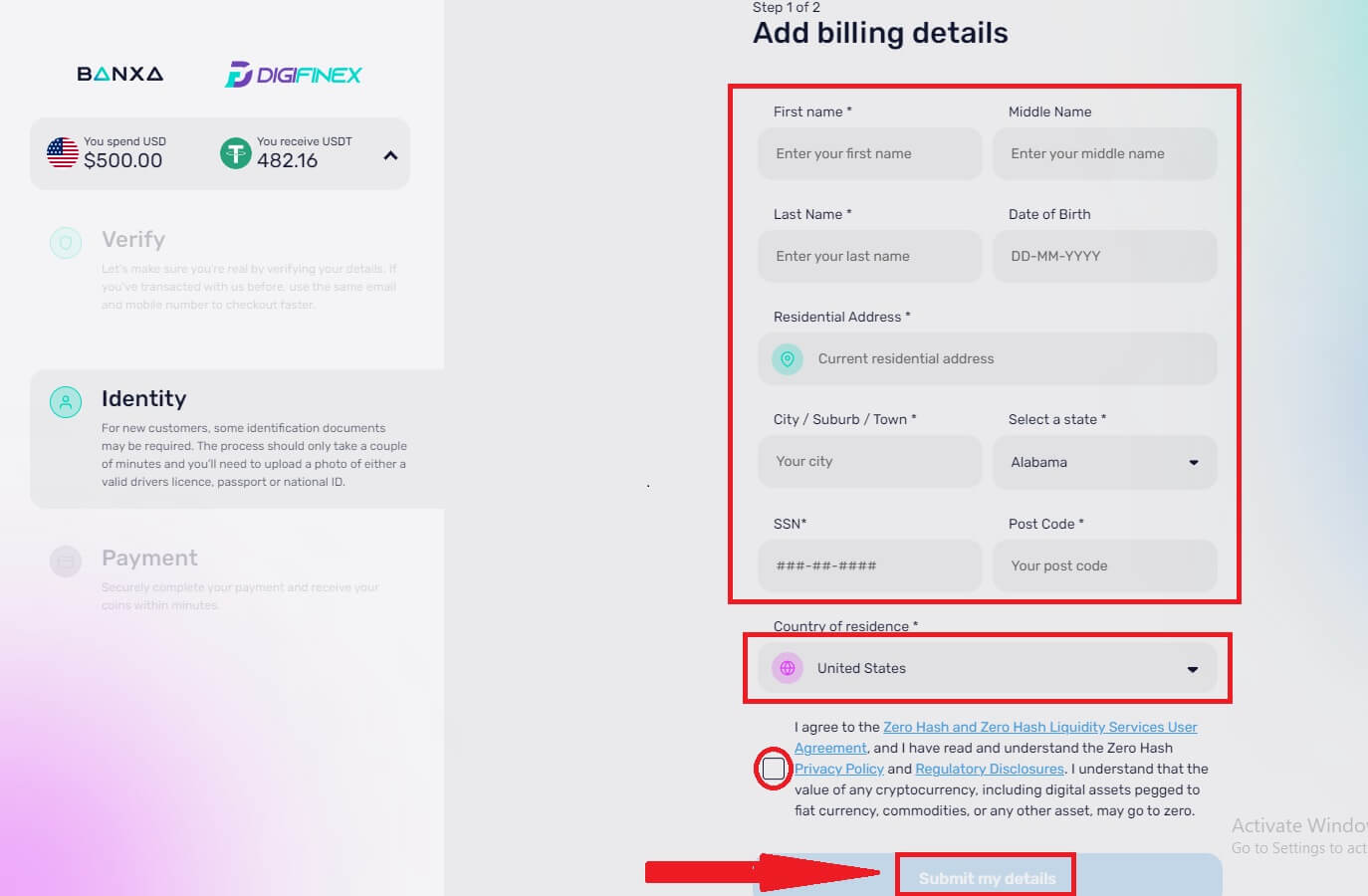
Ескерту: Сіз тек өз атыңыздағы несие карталарымен төлей аласыз.
DigiFinex (қолданба) арқылы несиелік/дебеттік картамен крипто сатып алыңыз
1. DigiFinex қолданбасын ашып, [Несие/дебеттік карта] түймесін түртіңіз.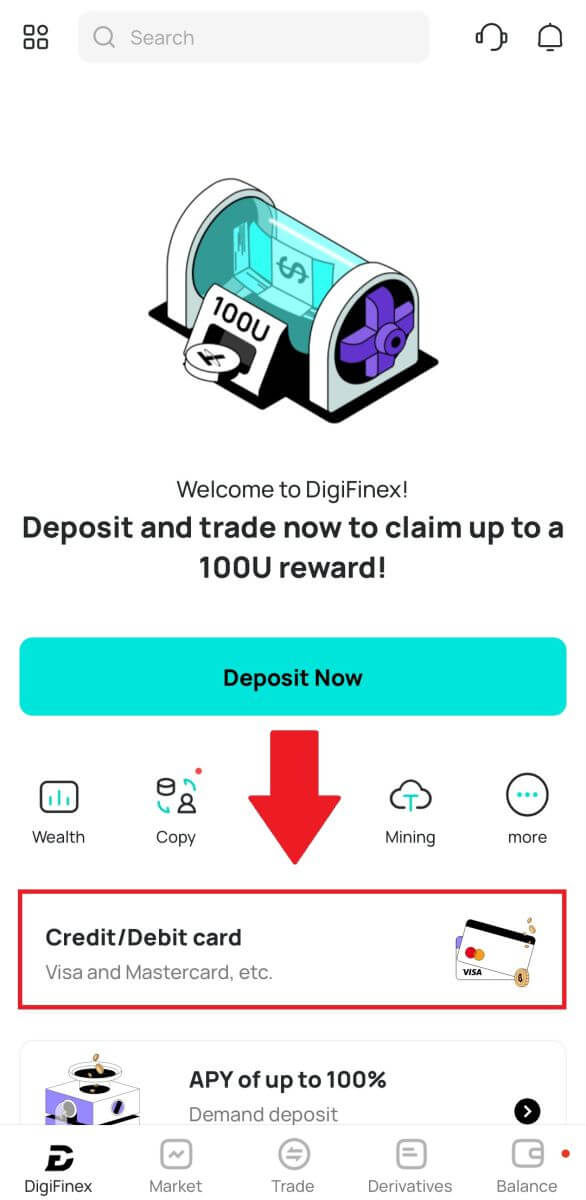
2. Мұнда сіз әртүрлі фиат валюталарымен крипто сатып алуды таңдай аласыз. Сіз жұмсағыңыз келетін фиат сомасын енгізіңіз және жүйе сіз алуға болатын крипто сомасын автоматты түрде көрсетеді, қалаған төлем арнасын таңдап, [Сатып алу] түймесін түртіңіз .
Ескертпе: Әр түрлі төлем арналарында транзакцияларыңыз үшін әртүрлі комиссиялар болады. 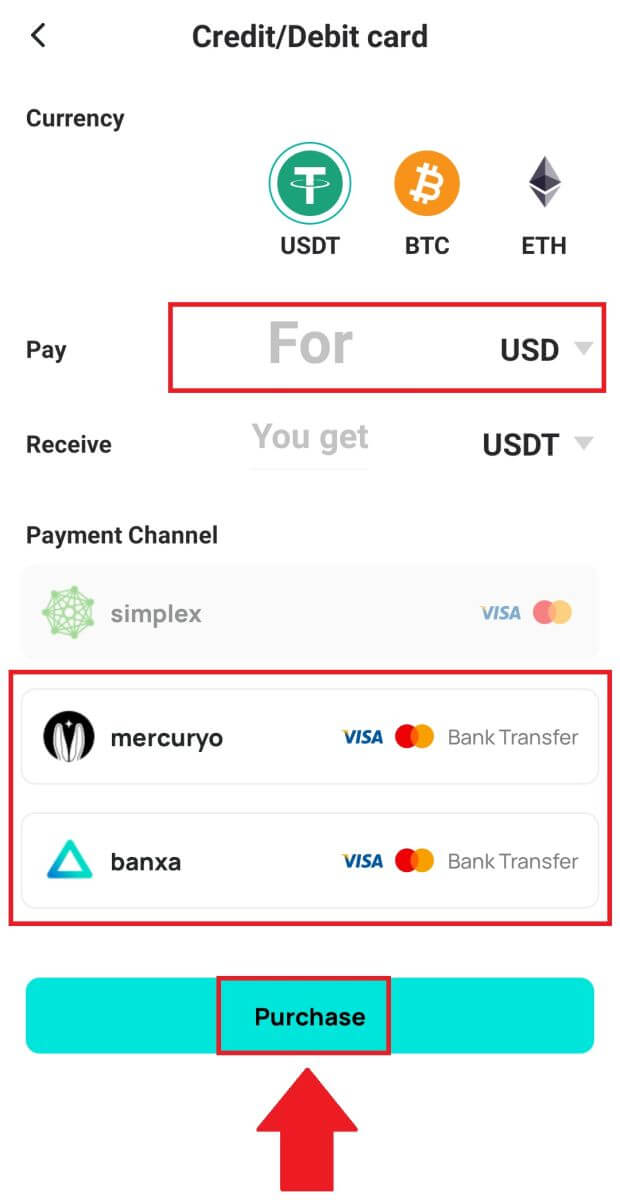
3. Тапсырыс мәліметтерін растаңыз. Жолдарды белгілеп, [Растау] түймесін басыңыз .
Mercuryo төлем арнасымен Crypto сатып алыңыз (қолданба)
1. [Несие немесе дебеттік карта] түймесін басып , [Жалғастыру] түймесін басыңыз . Содан кейін электрондық пошта мекенжайын толтырып, [Жалғастыру] түймесін басыңыз.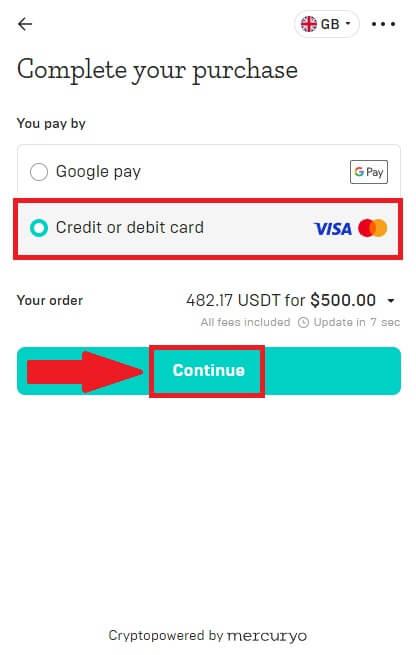
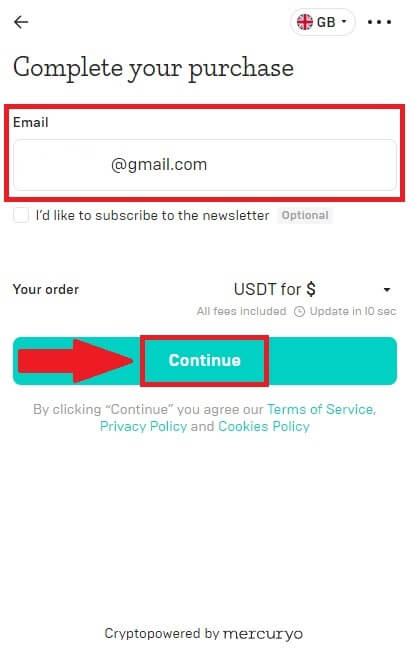
2. Электрондық пошта мекенжайыңызға жіберілген кодты енгізіңіз және жеке деректеріңізді толтырыңыз және сатып алу процесін аяқтау үшін [Жалғастыру] түймесін басыңыз.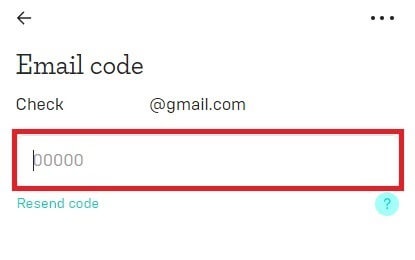
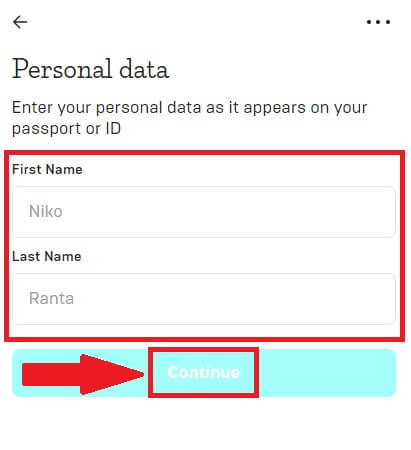
3. [Несие немесе дебеттік карта] тармағын таңдап , несие картасы немесе дебеттік карта мәліметтерін толтырып, [$ төлеу] түймесін басыңыз .
Ескерту: Сіз тек өз атыңыздағы несие карталарымен төлей аласыз.
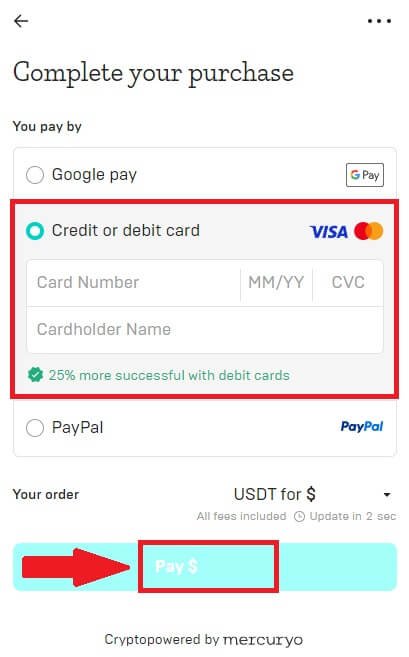
4. Сіз банктердің OTP транзакция бетіне қайта бағытталасыз. Төлемді растау және транзакцияны аяқтау үшін экрандағы нұсқауларды орындаңыз.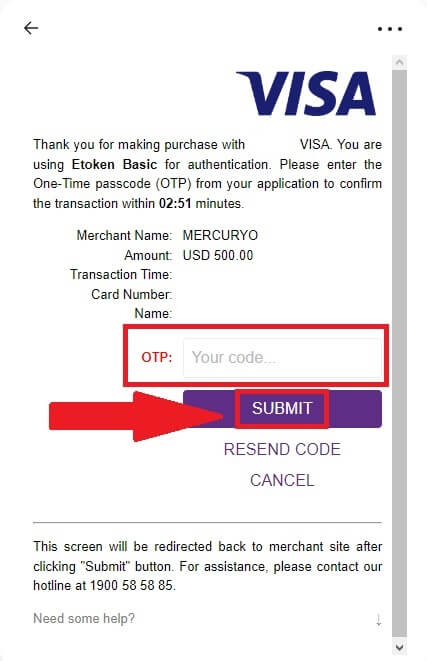
banxa төлем арнасымен Crypto сатып алыңыз (қолданба)
1. [banxa] төлем әдісін таңдап , [Сатып алу] түймесін басыңыз . 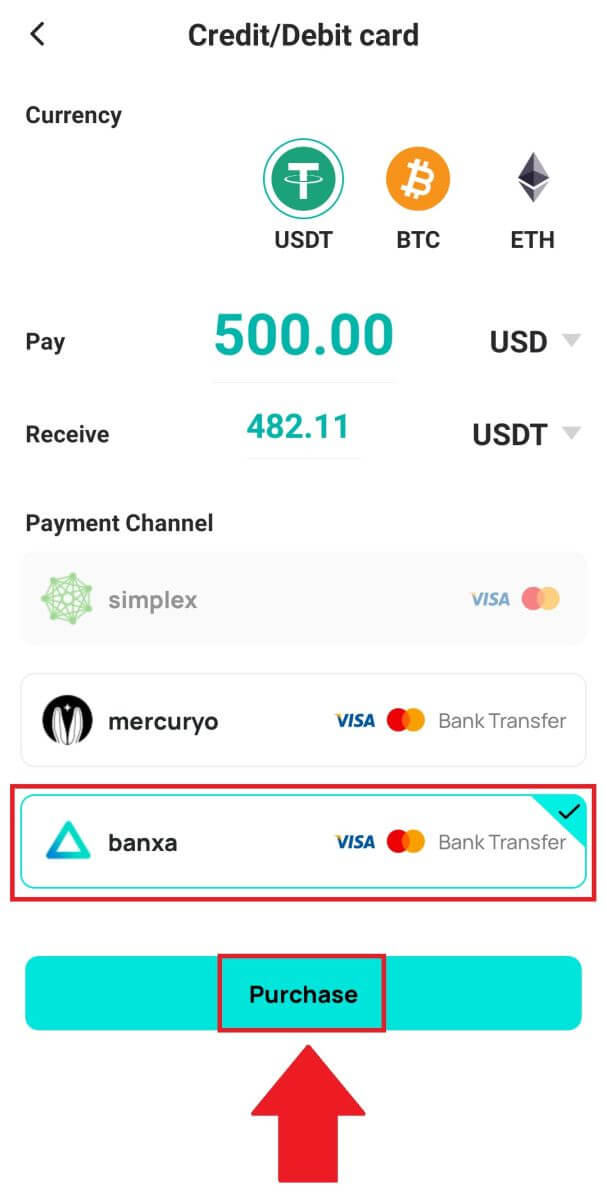
2. Fiat валютасын және жұмсағыңыз келетін соманы енгізіңіз, жүйе сіз алуға болатын крипто сомасын автоматты түрде көрсетеді де, [Тапсырысты жасау] түймесін басыңыз . 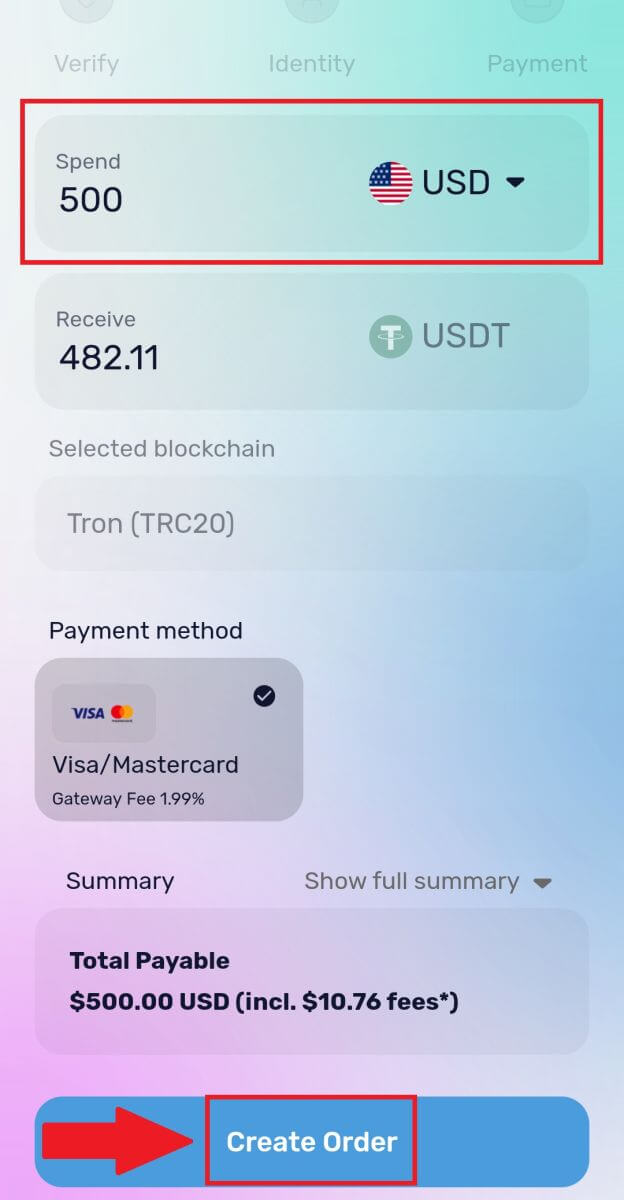
3. Қажетті ақпаратты енгізіп, құсбелгіні қойып, [Тексеруді жіберу] түймесін басыңыз . 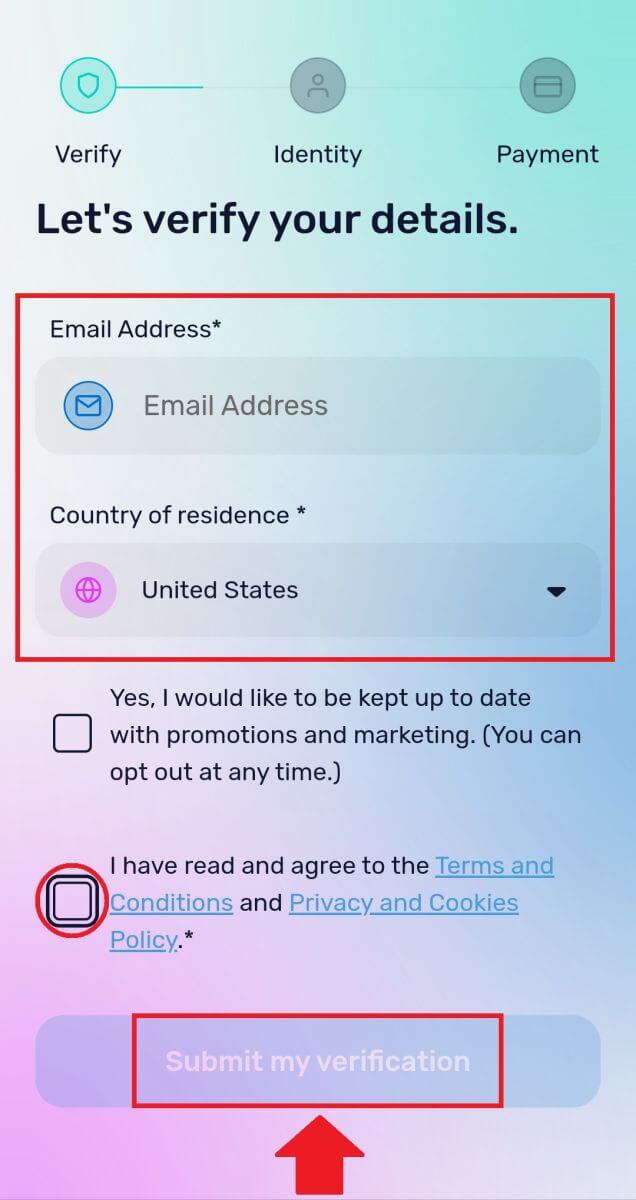
4. Электрондық пошта мекенжайыңызға жіберілген растау кодын енгізіп, [Мені растау] түймесін басыңыз . 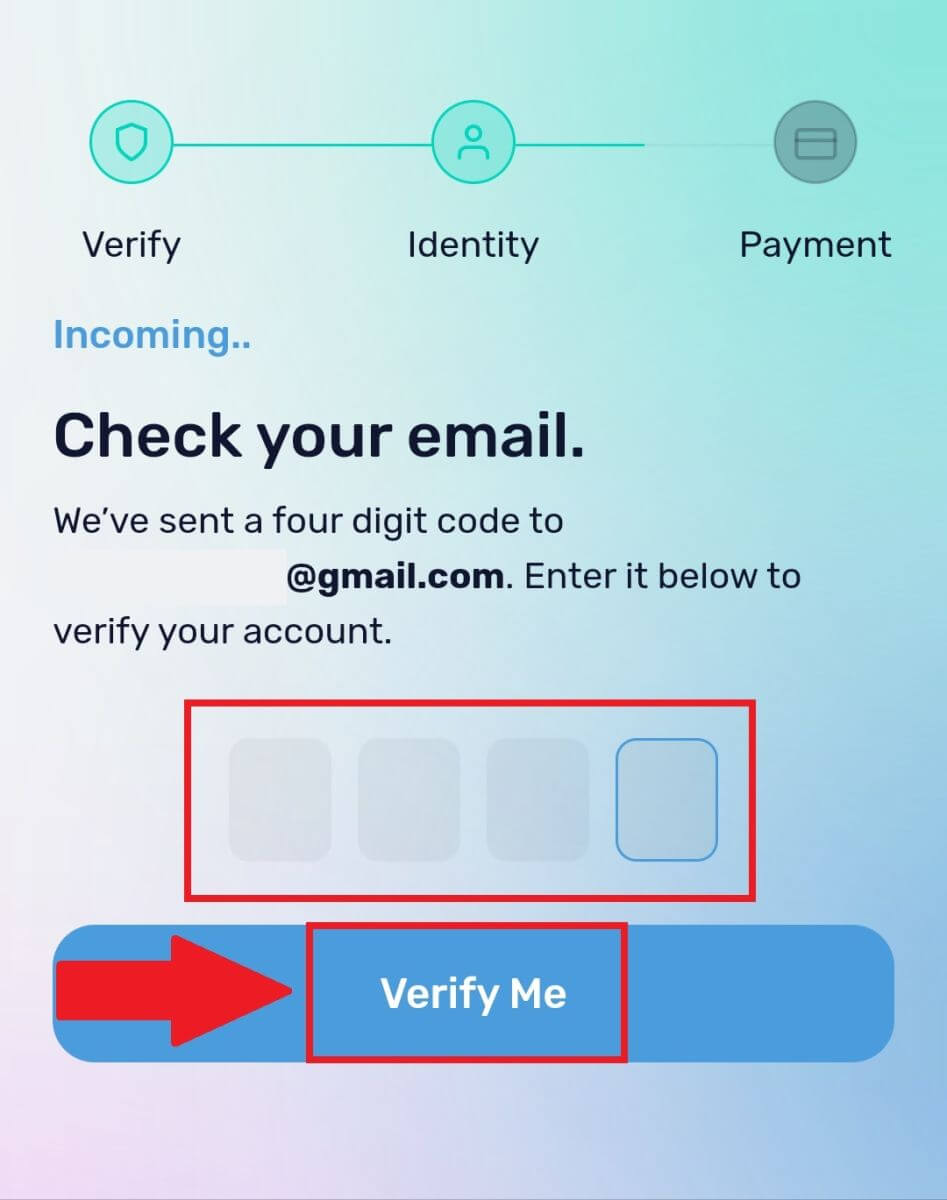
5. Төлем мәліметтерін енгізіп, тұрғылықты еліңізді таңдап, ұяшықты белгілеп, [Менің мәліметтерімді жіберу] түймесін басыңыз . 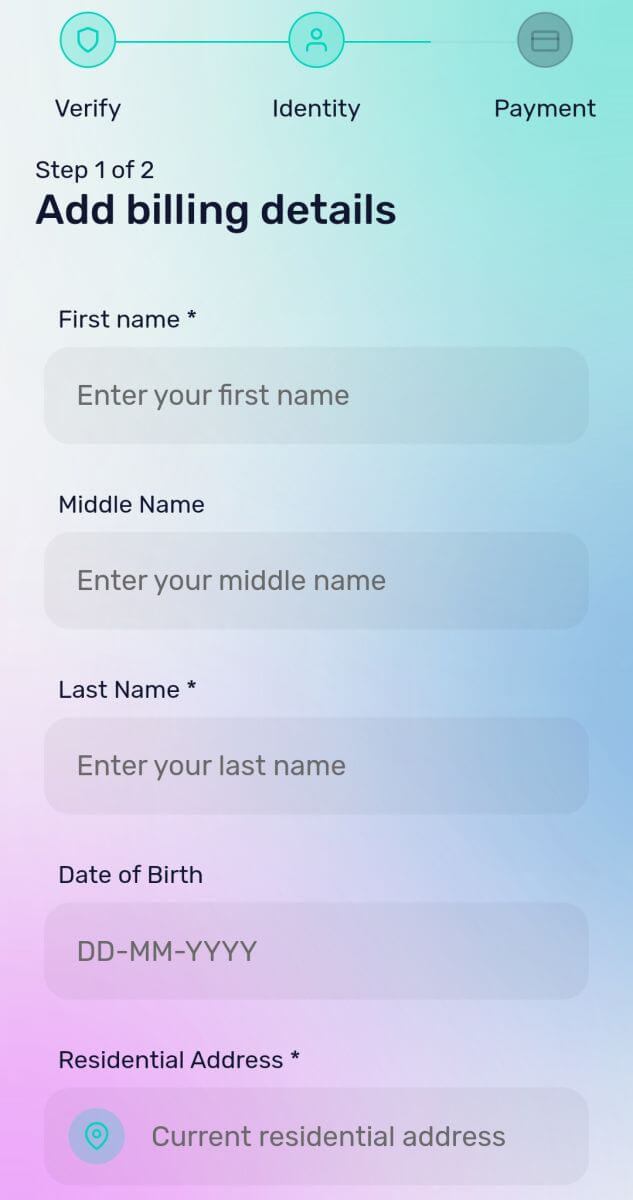
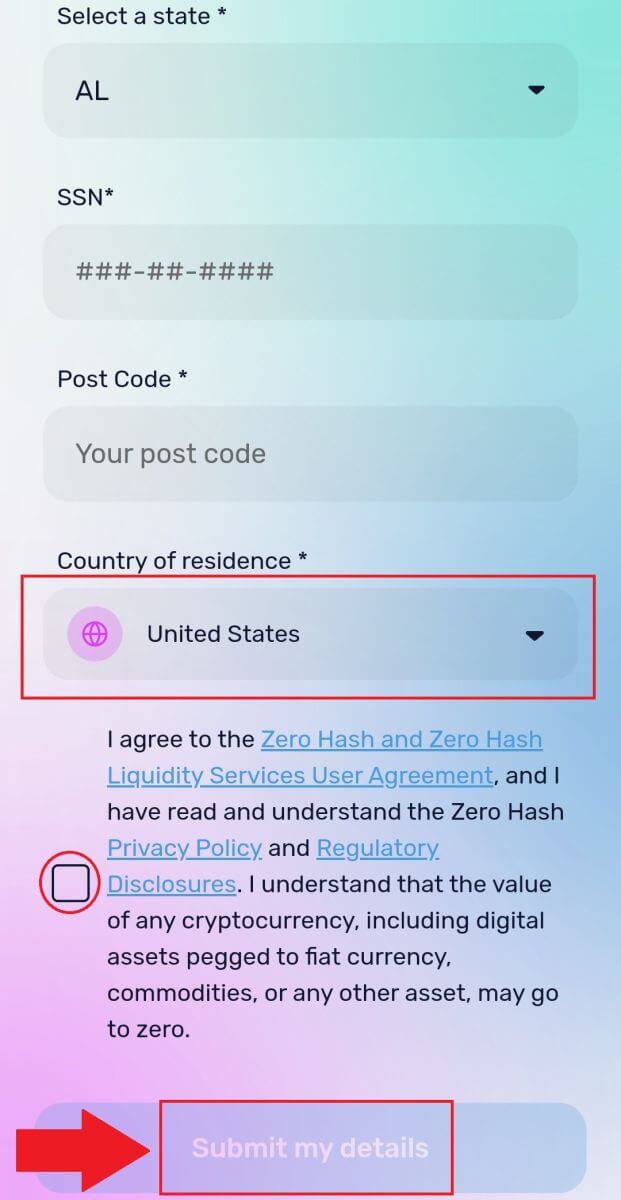
6. Жалғастыру үшін несие картаңыздың немесе дебеттік картаңыздың мәліметтерін толтырыңыз, содан кейін сіз банктердің OTP транзакция бетіне қайта бағытталасыз. Төлемді растау үшін экрандағы нұсқауларды орындаңыз.
Ескерту: Сіз тек өз атыңыздағы несие карталарымен төлей аласыз.
DigiFinex P2P-те крипто-сатып алу әдісі
DigiFinex P2P (веб) арқылы крипто сатып алыңыз
1. DigiFinex веб-сайтына өтіп, [Крипто сатып алу] түймесін басыңыз , содан кейін [Блок-сауда OTC] түймесін басыңыз .
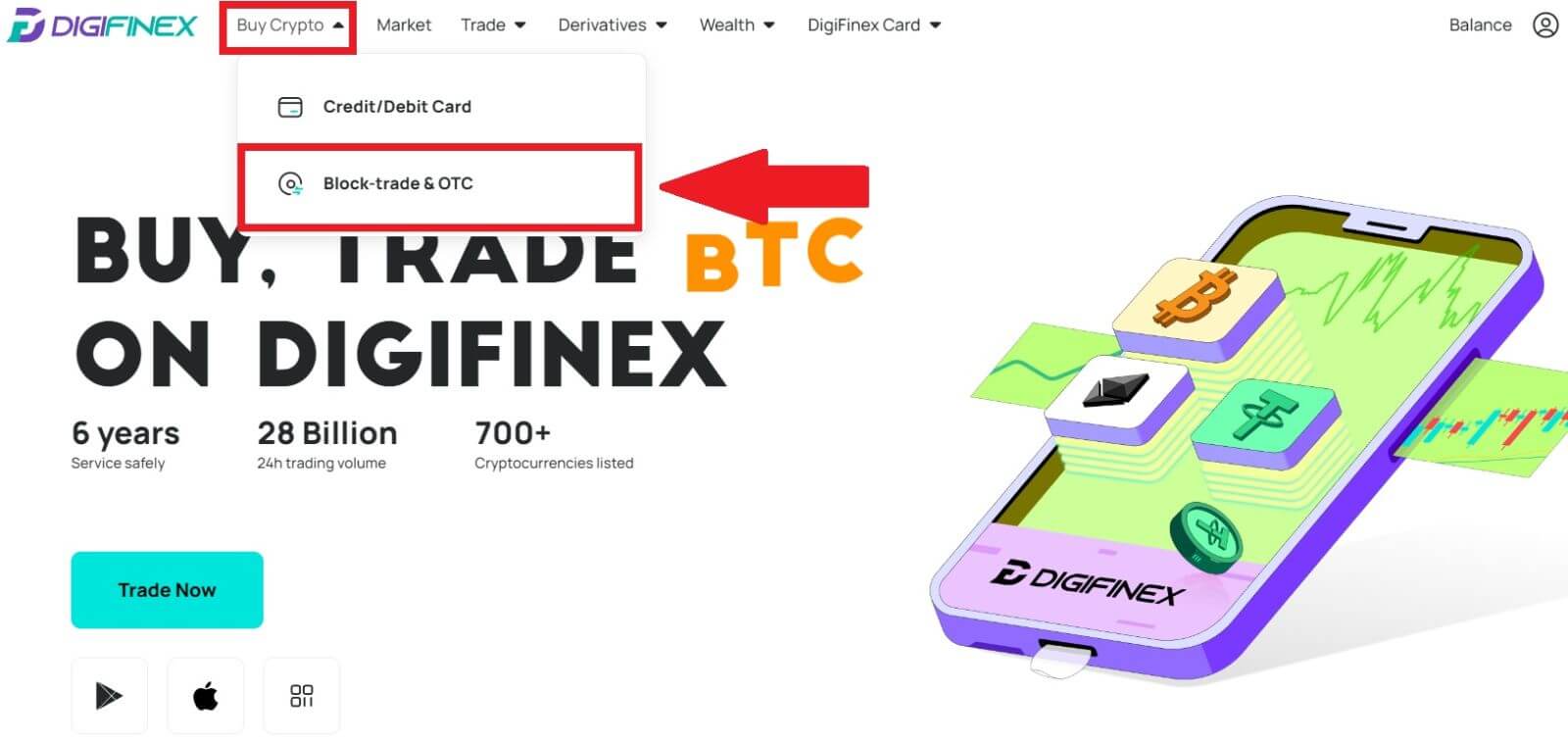
2. ОТС сауда бетіне жеткеннен кейін төмендегі қадамдарды орындаңыз.
Криптовалюта түрін таңдаңыз.
Фиат валютасын таңдаңыз.
Таңдалған криптовалюта сатып алу үшін [USDT сатып алу] түймесін басыңыз . (Бұл жағдайда USDT мысал ретінде пайдаланылады).
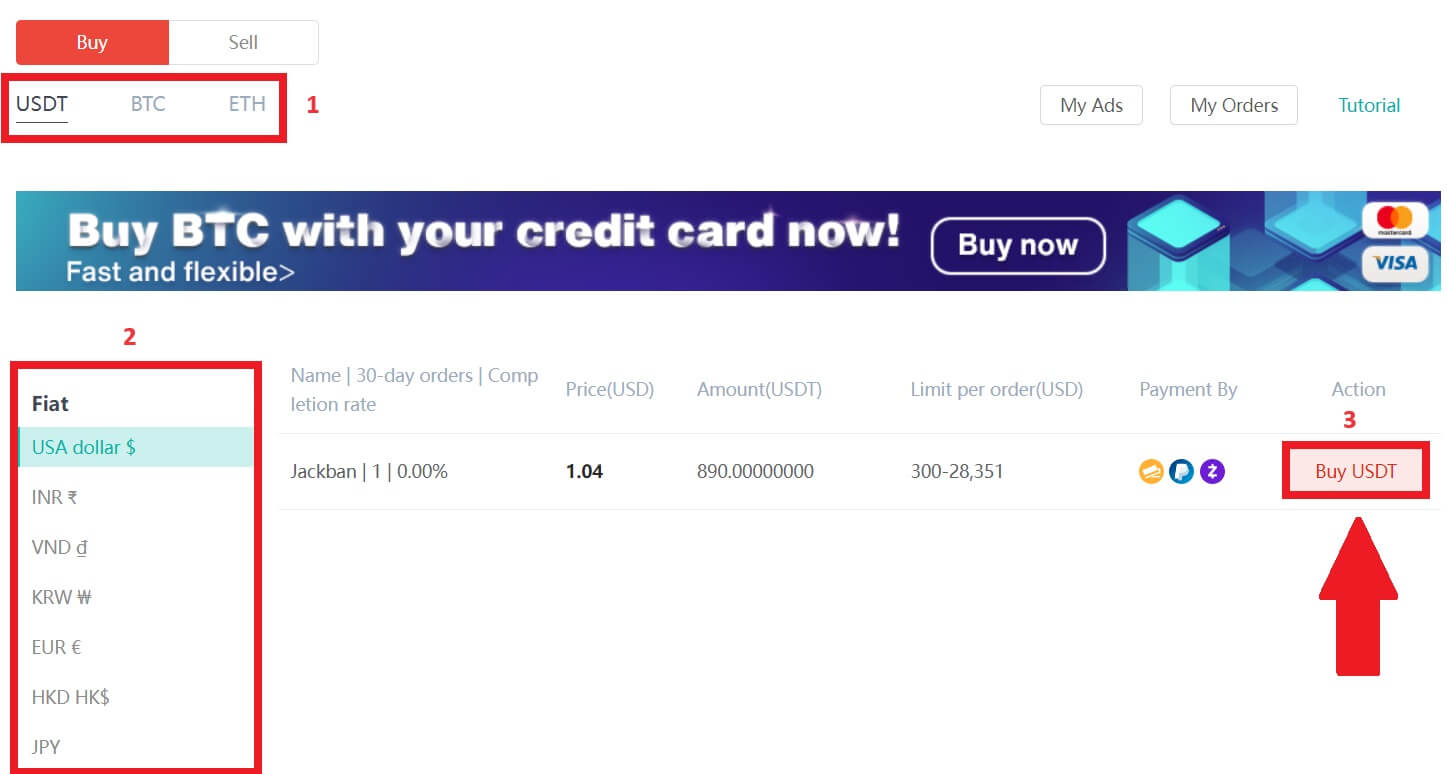
3. Сатып алу сомасын енгізіңіз, сонда жүйе сізге сәйкес ақша сомасын автоматты түрде есептейді, содан кейін [Растау] түймесін басыңыз .
Ескертпе: Әрбір транзакция кәсіпорындар белгілеген ең аз [Тапсырыс шегіне] тең немесе одан асуы керек.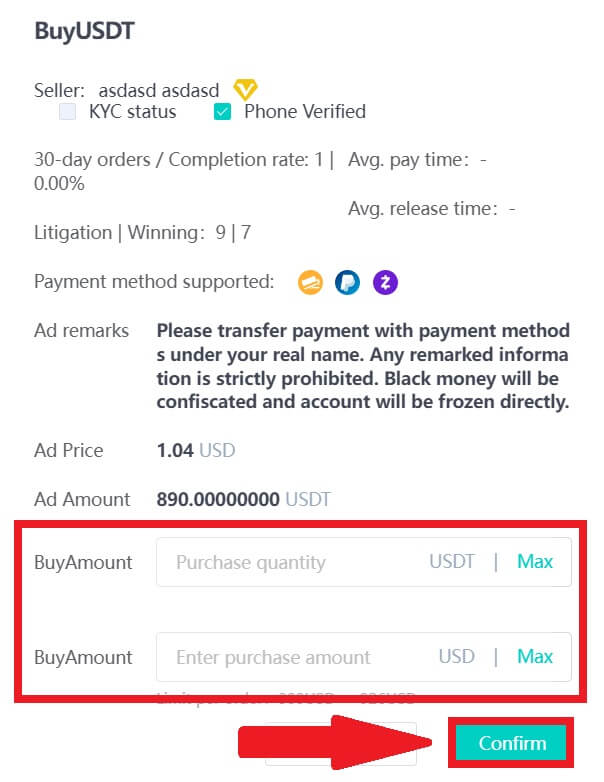
4. Төмендегі үш төлем әдісінің бірін таңдап, [Төлеу үшін] түймесін басыңыз . 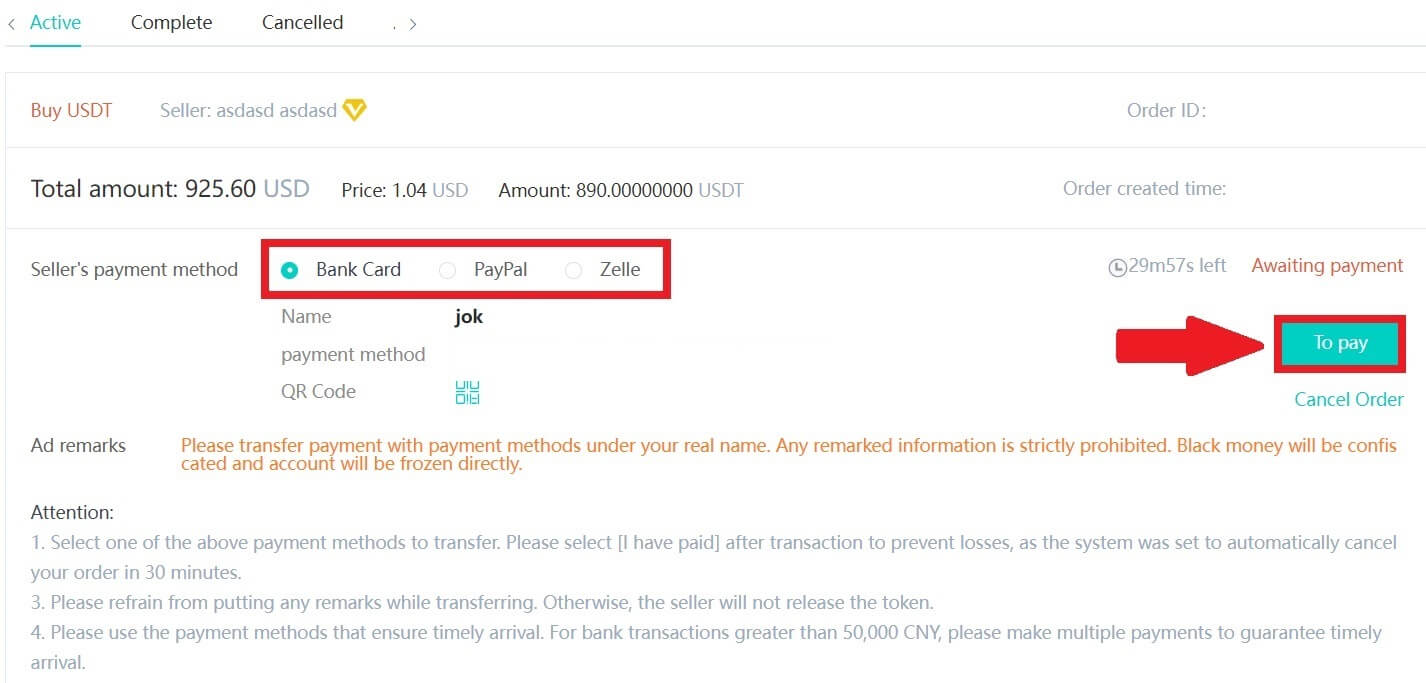
5. Тапсырыс мәліметтері бетінде төлем әдісі мен соманы (жалпы баға) растаңыз, содан кейін [Мен төледім] түймесін басыңыз.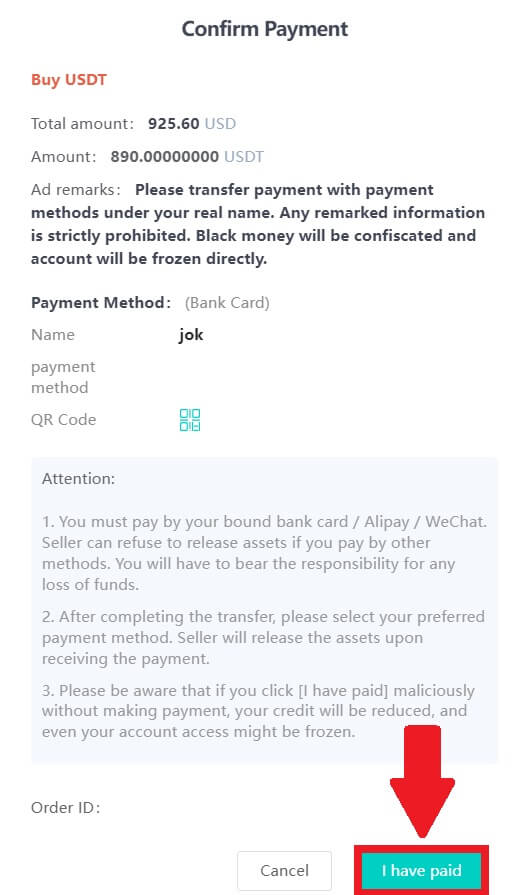
6. Сатушы криптовалюта шығарғанша күтіңіз, сонда транзакция аяқталады.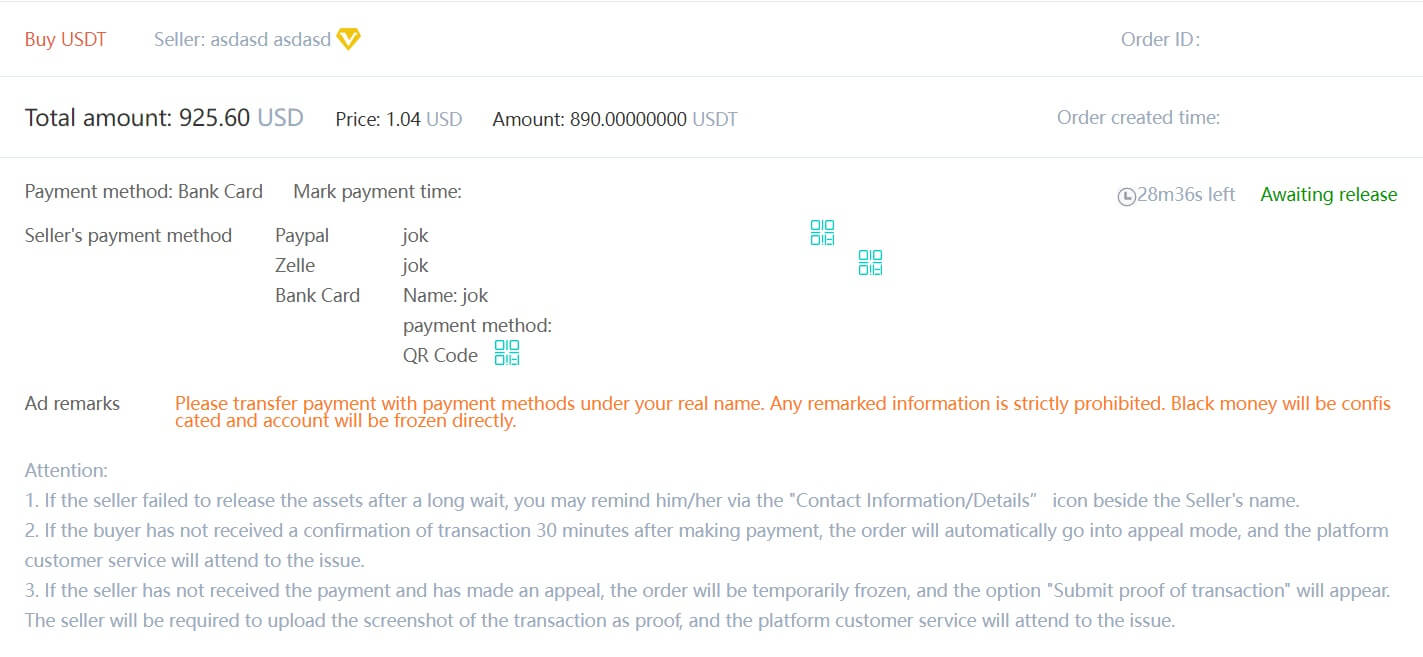
Активтерді OTC шотынан спот шотына аударыңыз
1. DigiFinex веб-сайтына өтіп, [Баланс] түймесін басыңыз . 2. [OTC]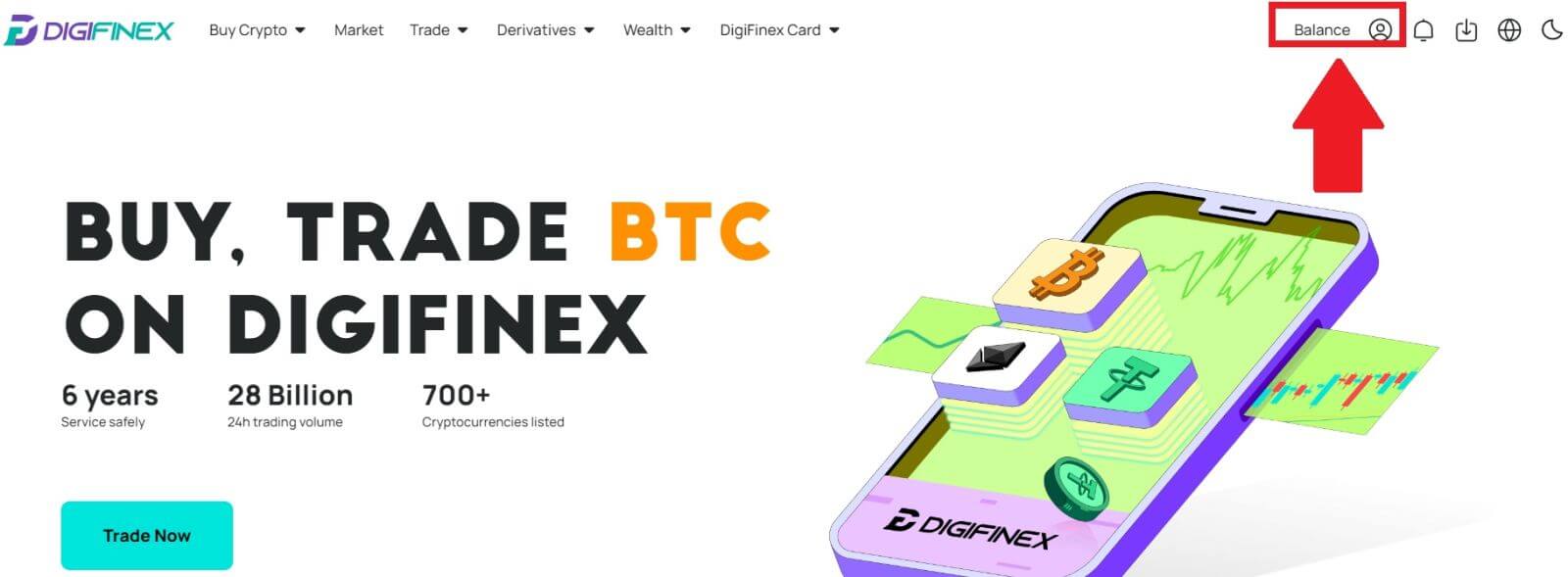
түймесін басып , қажетті OTC есептік жазбасын таңдап, [Tranfer] түймесін басыңыз .
3. Валюта түрін таңдап, келесі қадамдарға өтіңіз: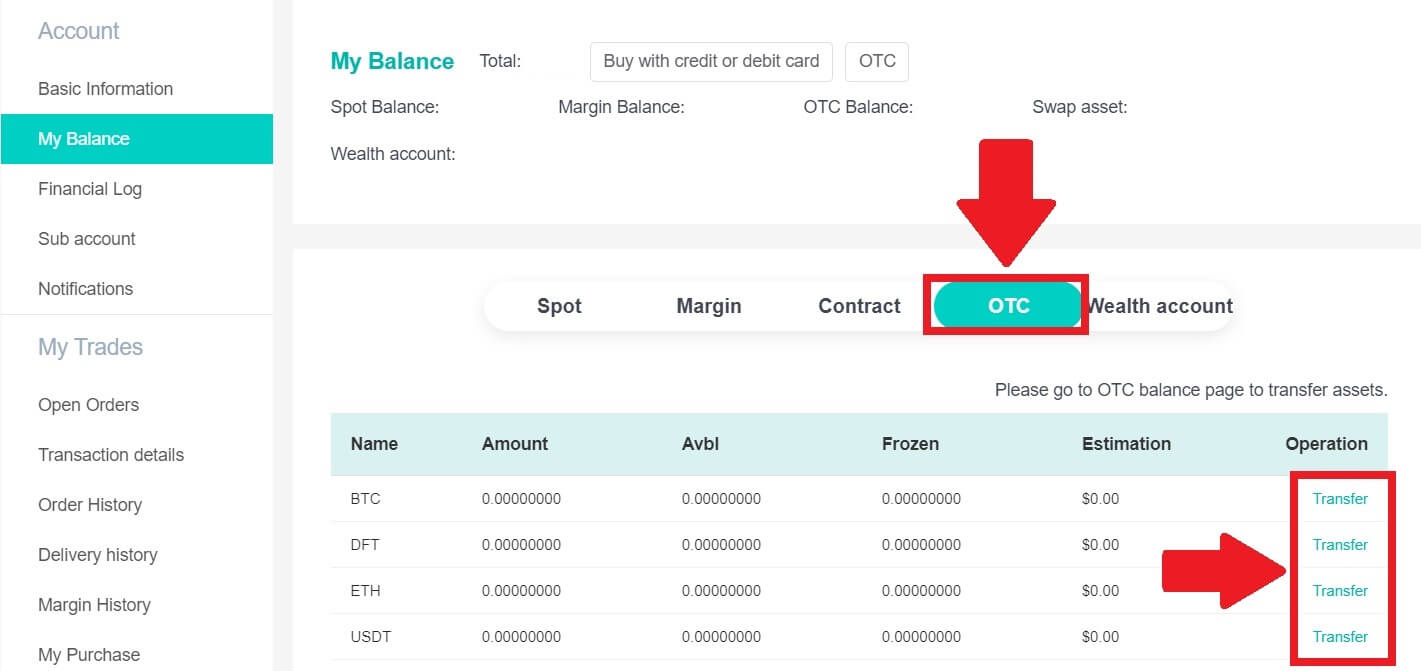
- [OTC есептік жазбасынан] [Spot тіркелгісіне] тасымалдау опциясын таңдаңыз .
- Аударым сомасын енгізіңіз.
- [Растау] түймесін басыңыз .
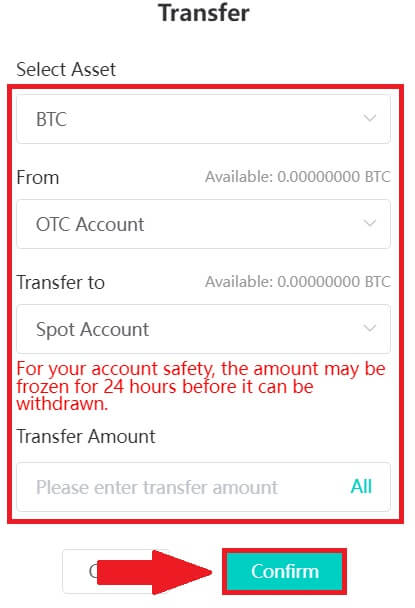
DigiFinex P2P (қолданба) арқылы крипто сатып алыңыз
1. DigiFinex қолданбасын ашып, [толығырақ] түймесін түртіңіз . 2. Биржадан тыс сауда тақтасына кіру үшін [P2P саудасы]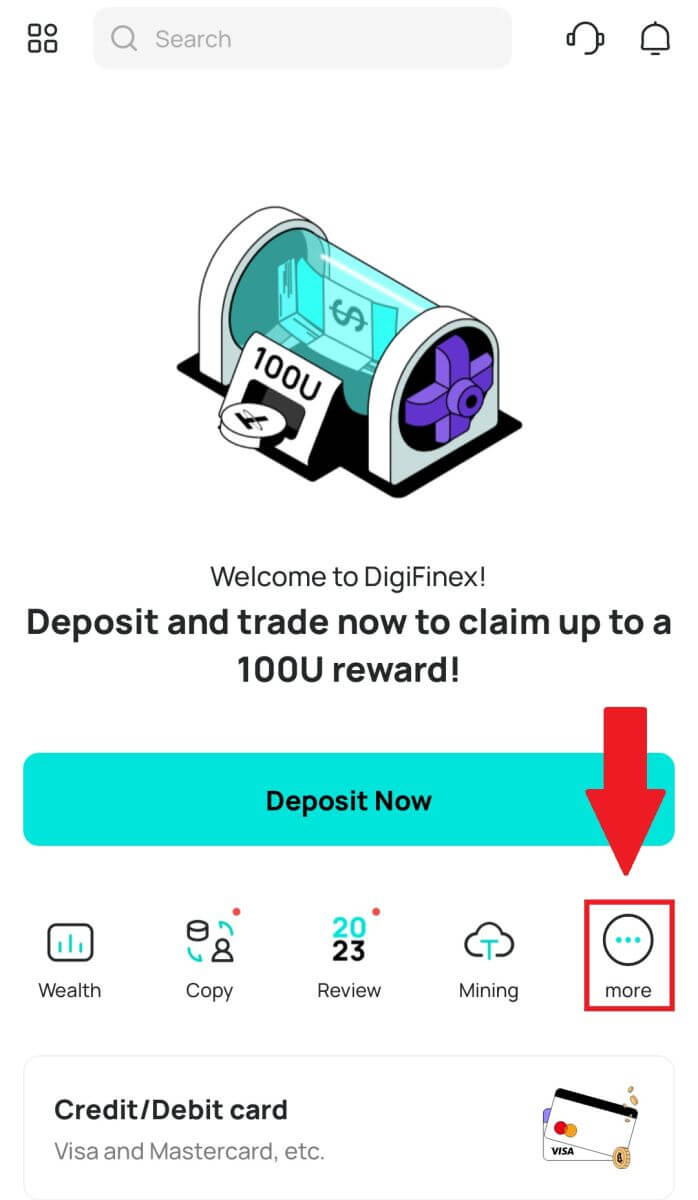
түймесін түртіңіз . OTC сауда тақтасына жеткеннен кейін төмендегі қадамдарды орындаңыз.
Криптовалюта түрін таңдаңыз.
Таңдалған криптовалюта сатып алу үшін [Сатып алу] түймесін басыңыз . (Бұл жағдайда USDT мысал ретінде пайдаланылады).
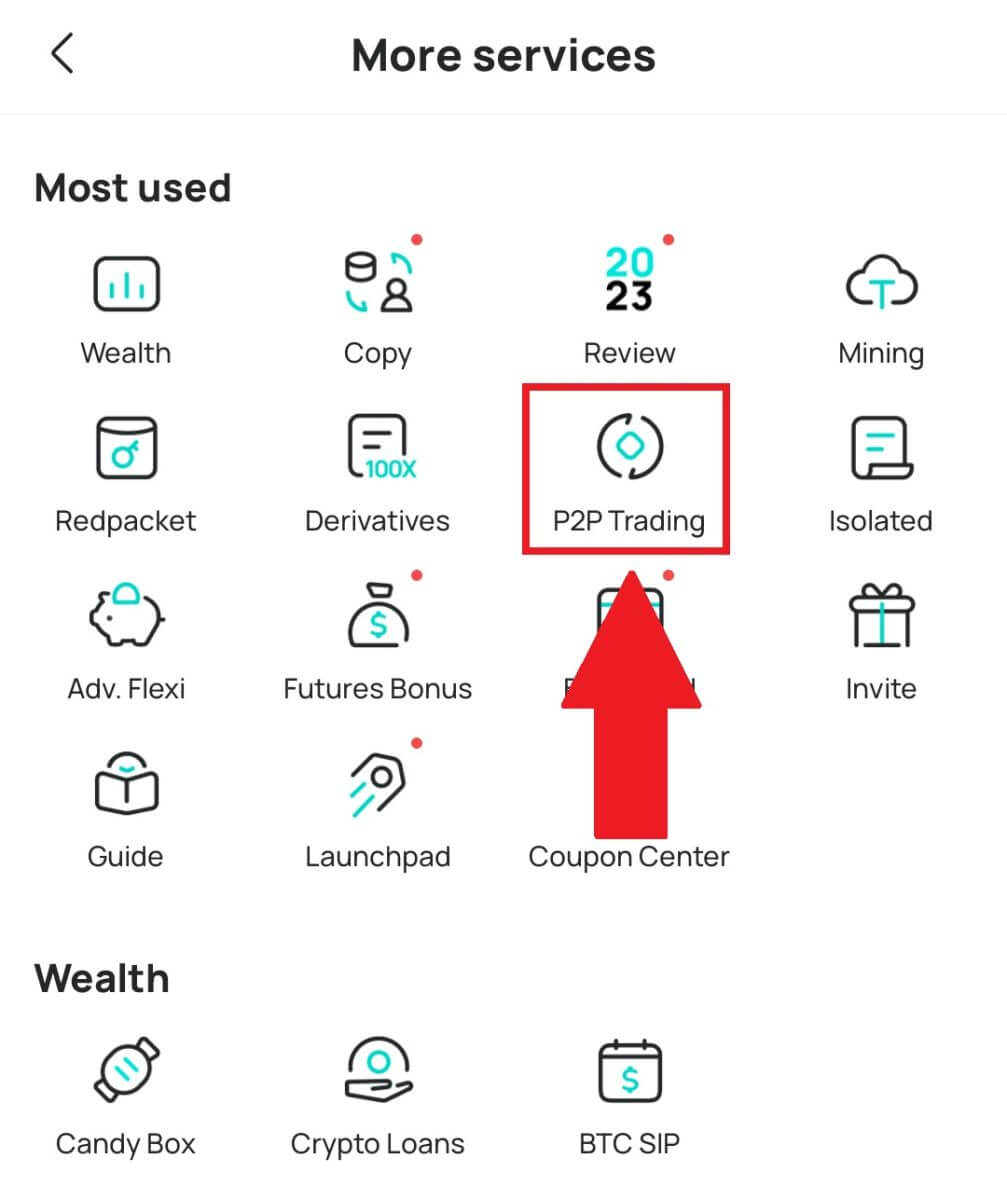
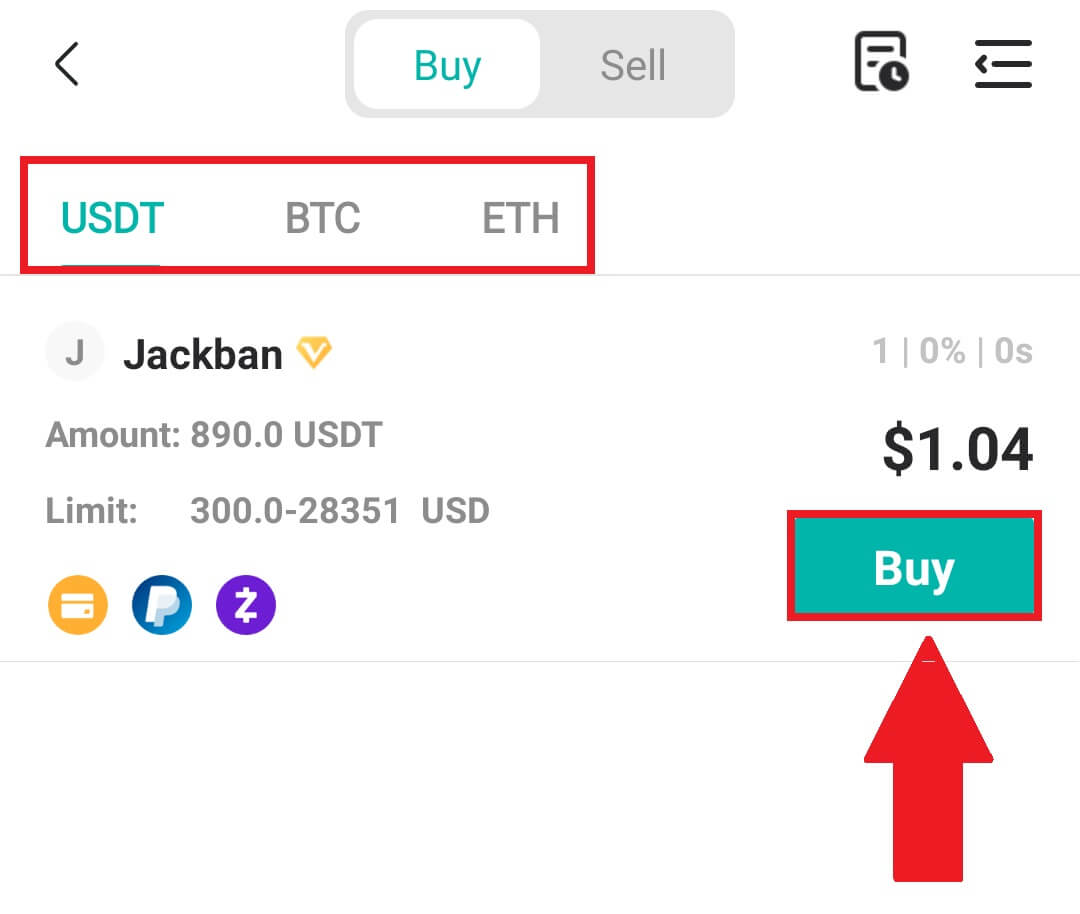
3. Сатып алу сомасын енгізіңіз, сонда жүйе сізге сәйкес ақша сомасын автоматты түрде есептейді, содан кейін [Растау] түймесін басыңыз .
Ескертпе: Әрбір транзакция кәсіпорындар белгілеген ең аз [Тапсырыс шегіне] тең немесе одан асуы керек.
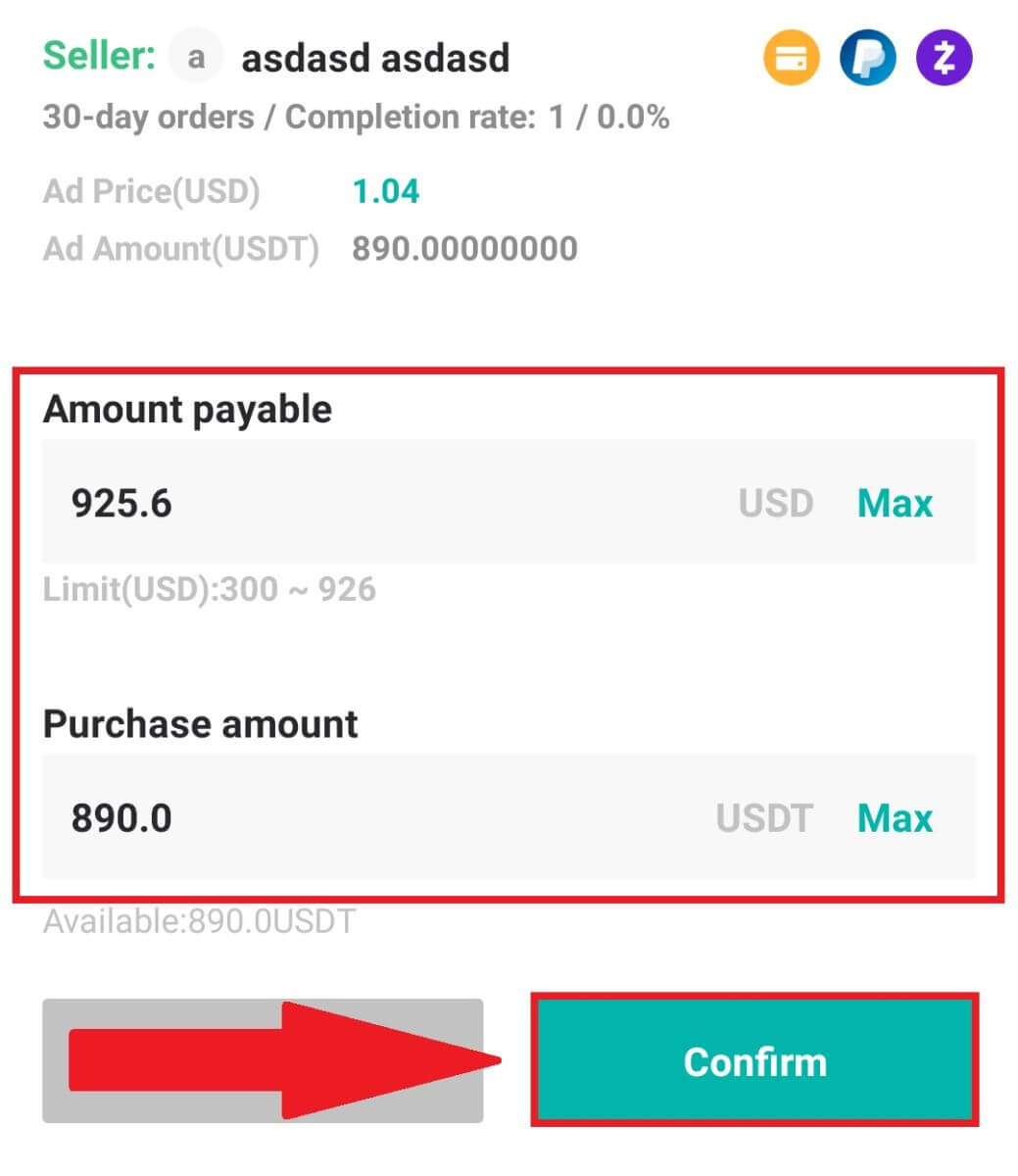
4. Төмендегі төлем әдістерін таңдап, [Мен төледім] түймесін басыңыз .
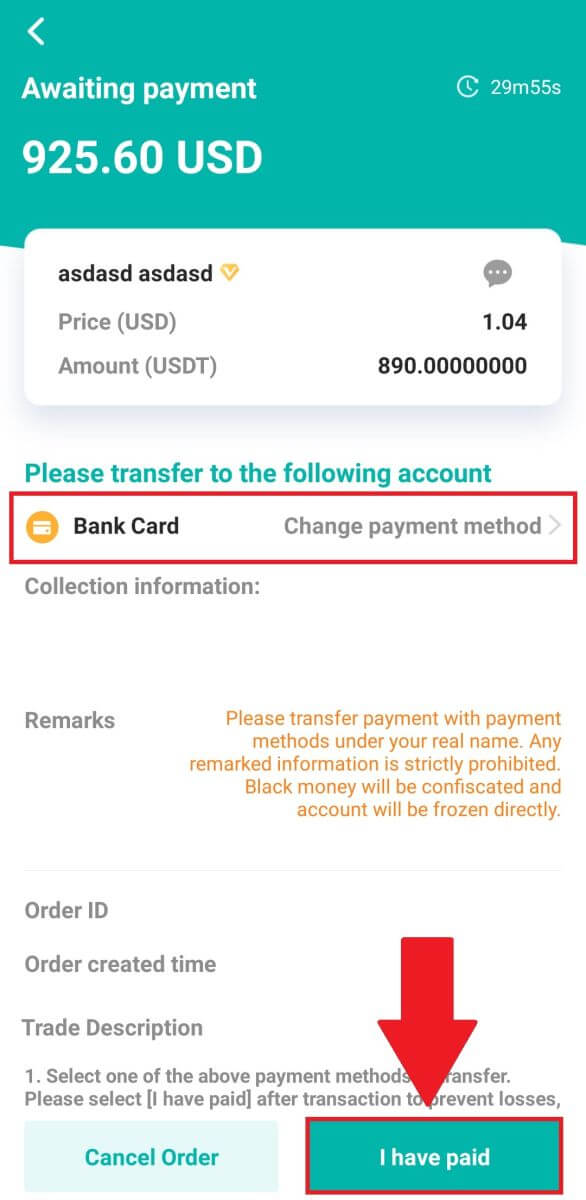
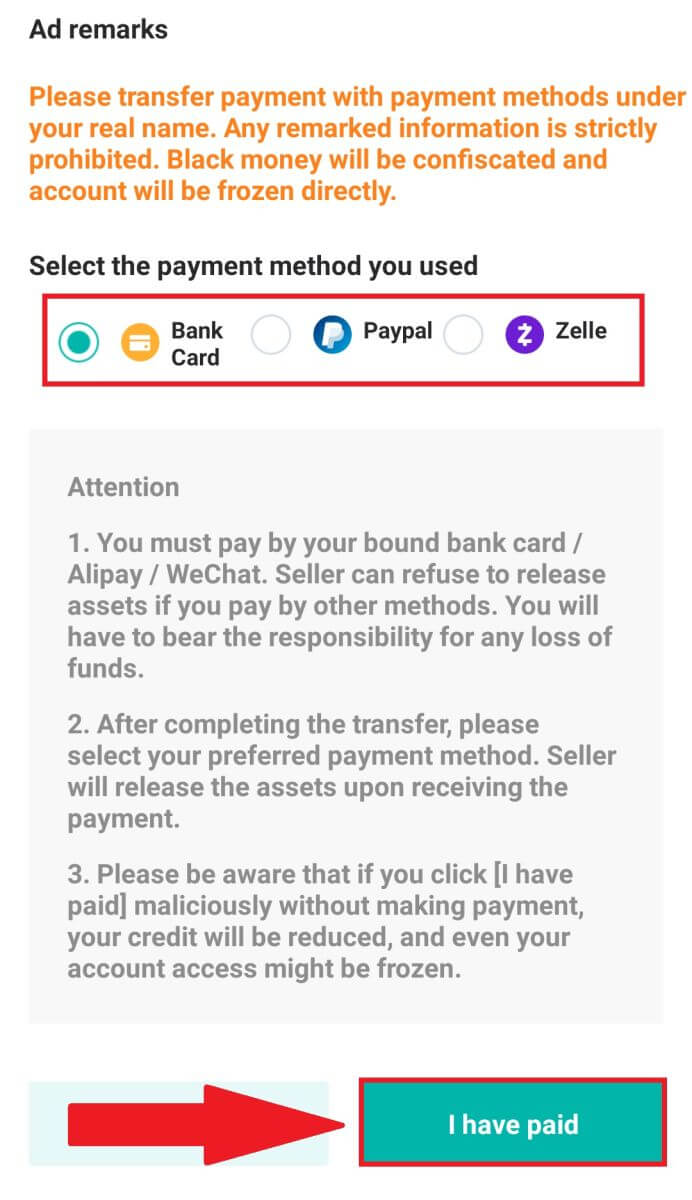
5. Сатушы криптовалютаны шығарғанша күтіңіз, сонда транзакция аяқталады.
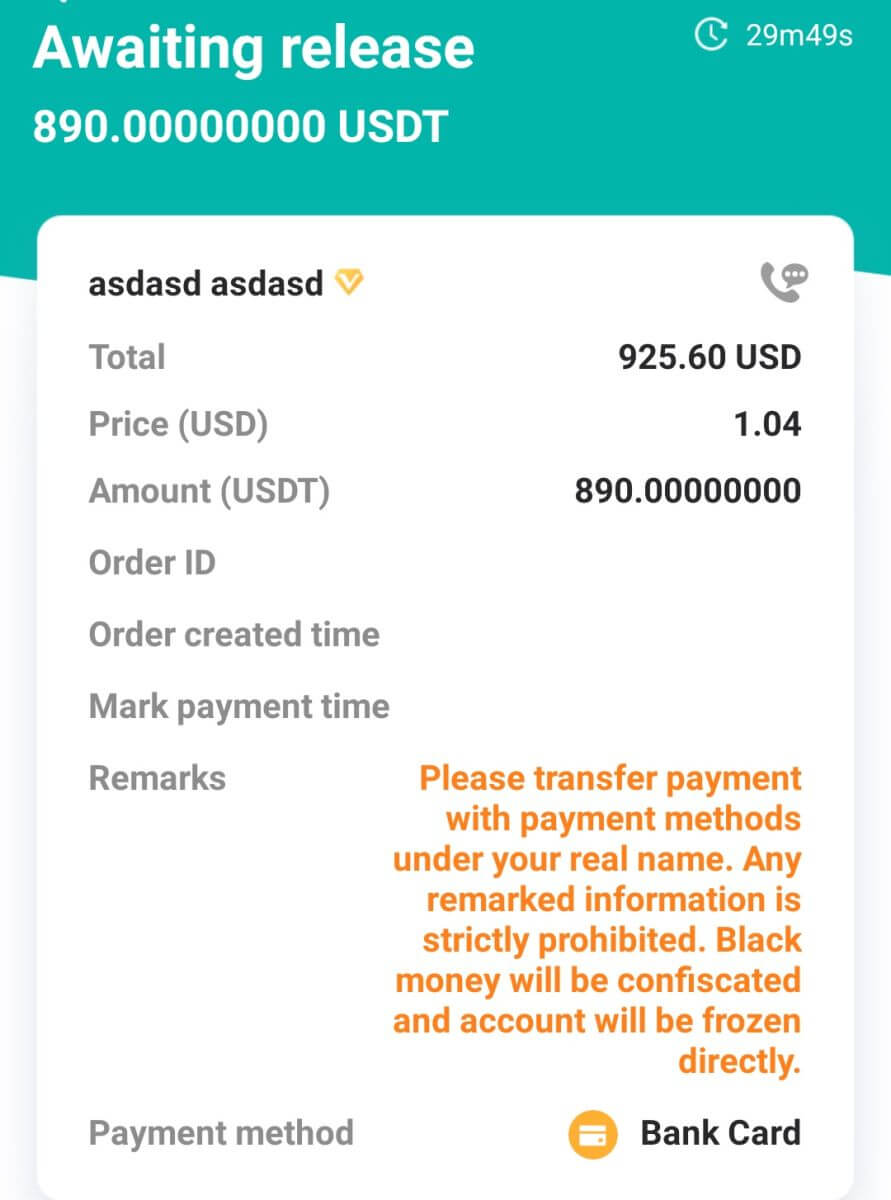
DigiFinex-те Google Pay арқылы крипто-ны қалай сатып алуға болады
DigiFinex (веб) арқылы Google Pay арқылы крипто сатып алыңыз
1. DigiFinex есептік жазбаңызға кіріп, [Крипто сатып алу] - [Несие/дебеттік карта] түймесін басыңыз.
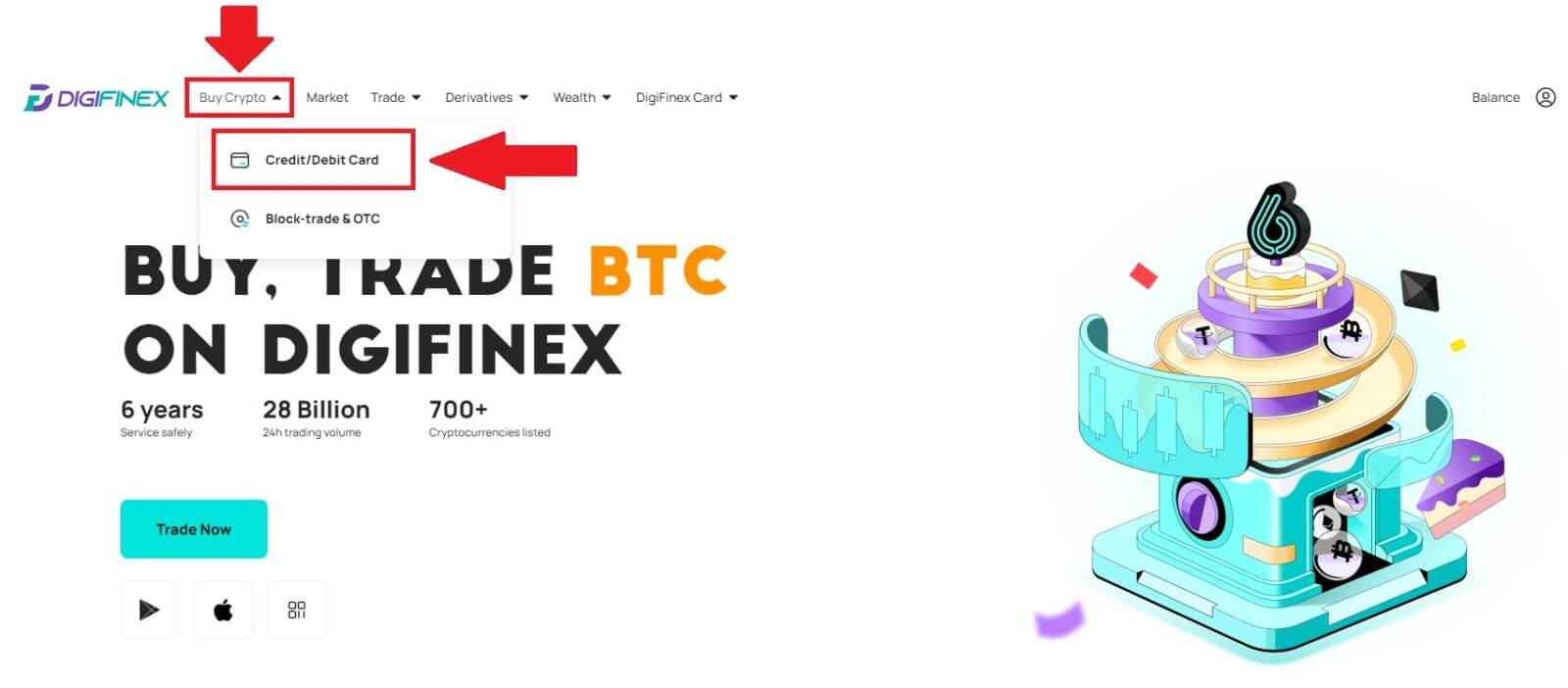
2. Мұнда сіз әртүрлі фиат валюталарымен крипто сатып алуды таңдай аласыз. Сіз жұмсағыңыз келетін фиат сомасын енгізіңіз және жүйе сіз алуға болатын крипто сомасын автоматты түрде көрсетеді, [mercuryo] төлем арнасын таңдап, [Сатып алу] түймесін басыңыз . 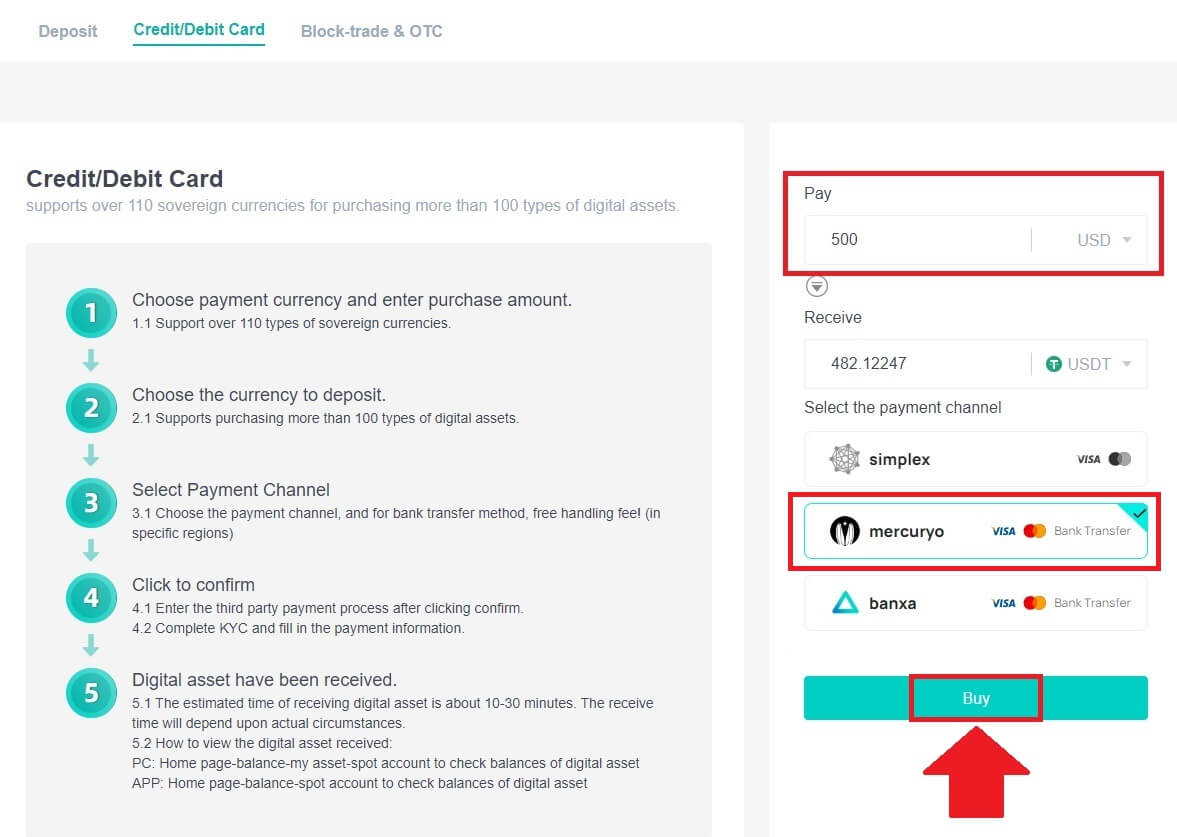
3. Тапсырыс мәліметтерін растаңыз. Жолдарды белгілеп, [Растау] түймесін басыңыз . 4. [Google Pay] опциясын 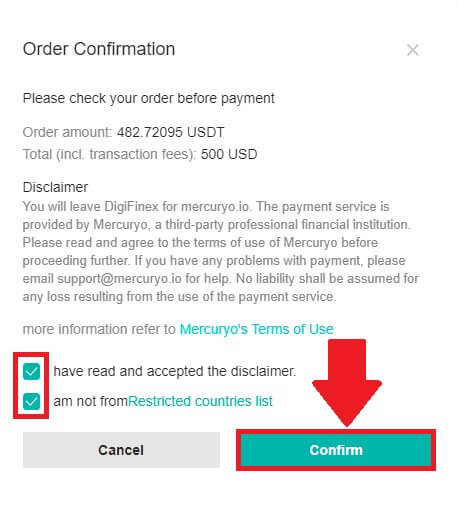
таңдап , [Google Pay арқылы сатып алу] түймесін басыңыз .
5. Несиелік карта немесе дебеттік карта мәліметтерін толтырып, [Картаны сақтау] түймесін басыңыз . Содан кейін транзакцияны аяқтау үшін [Жалғастыру] түймесін басыңыз .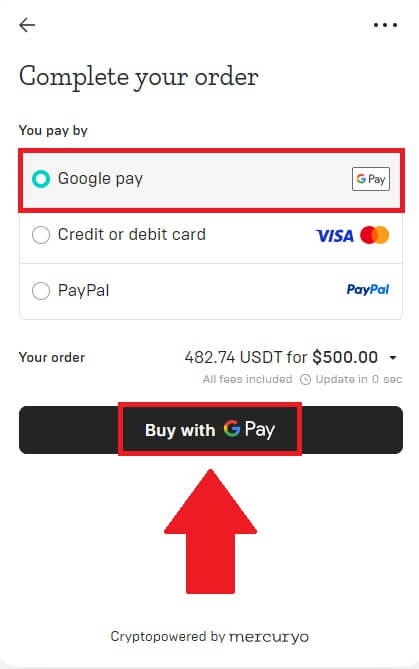
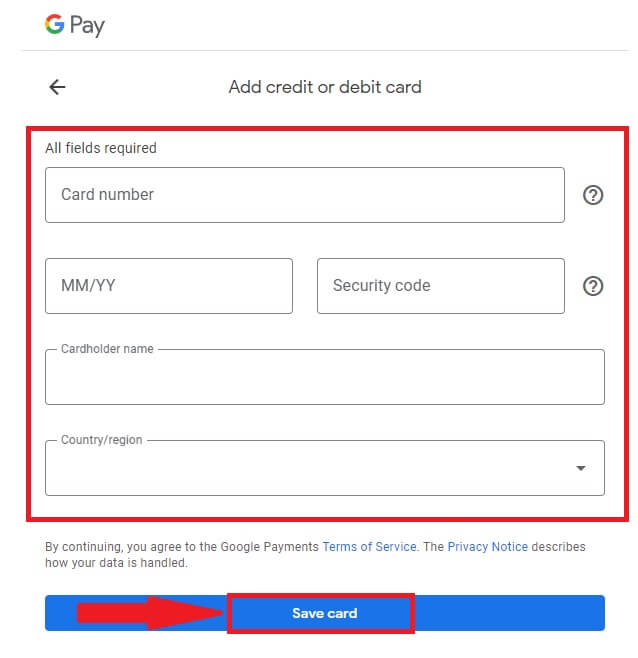
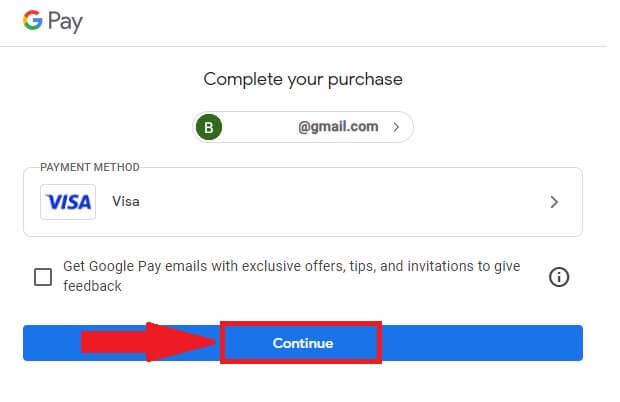
DigiFinex (қолданба) арқылы Google Pay арқылы крипто сатып алыңыз
1. DigiFinex қолданбасын ашып, [Несие/дебеттік карта] түймесін түртіңіз.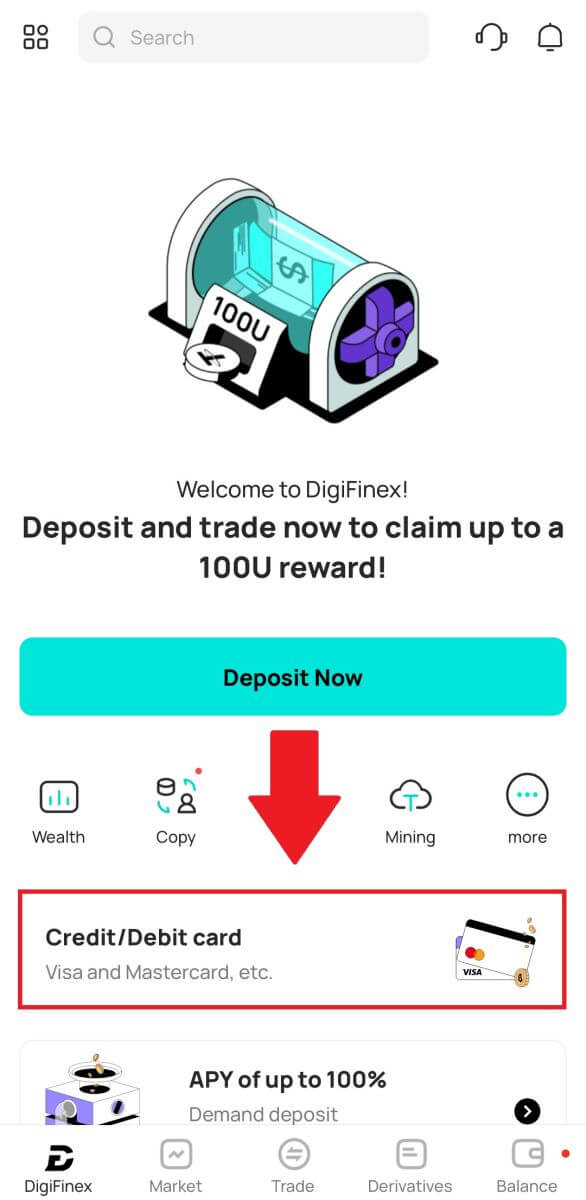
2. Мұнда сіз әртүрлі фиат валюталарымен крипто сатып алуды таңдай аласыз. Сіз жұмсағыңыз келетін фиат сомасын енгізіңіз және жүйе сіз алуға болатын крипто сомасын автоматты түрде көрсетеді, [mercuryo] төлем арнасын таңдап, [Сатып алу] түймесін түртіңіз . 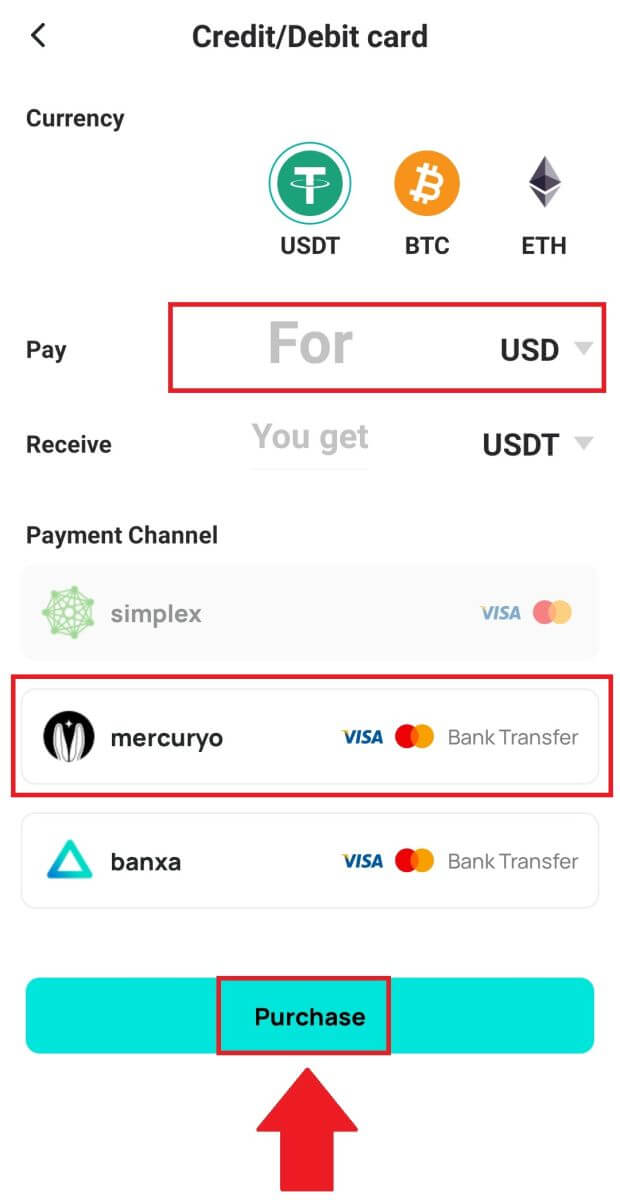
3. Тапсырыс мәліметтерін растаңыз. Жолдарды белгілеп, [Растау] түймесін басыңыз . 4. [Google Pay] опциясын 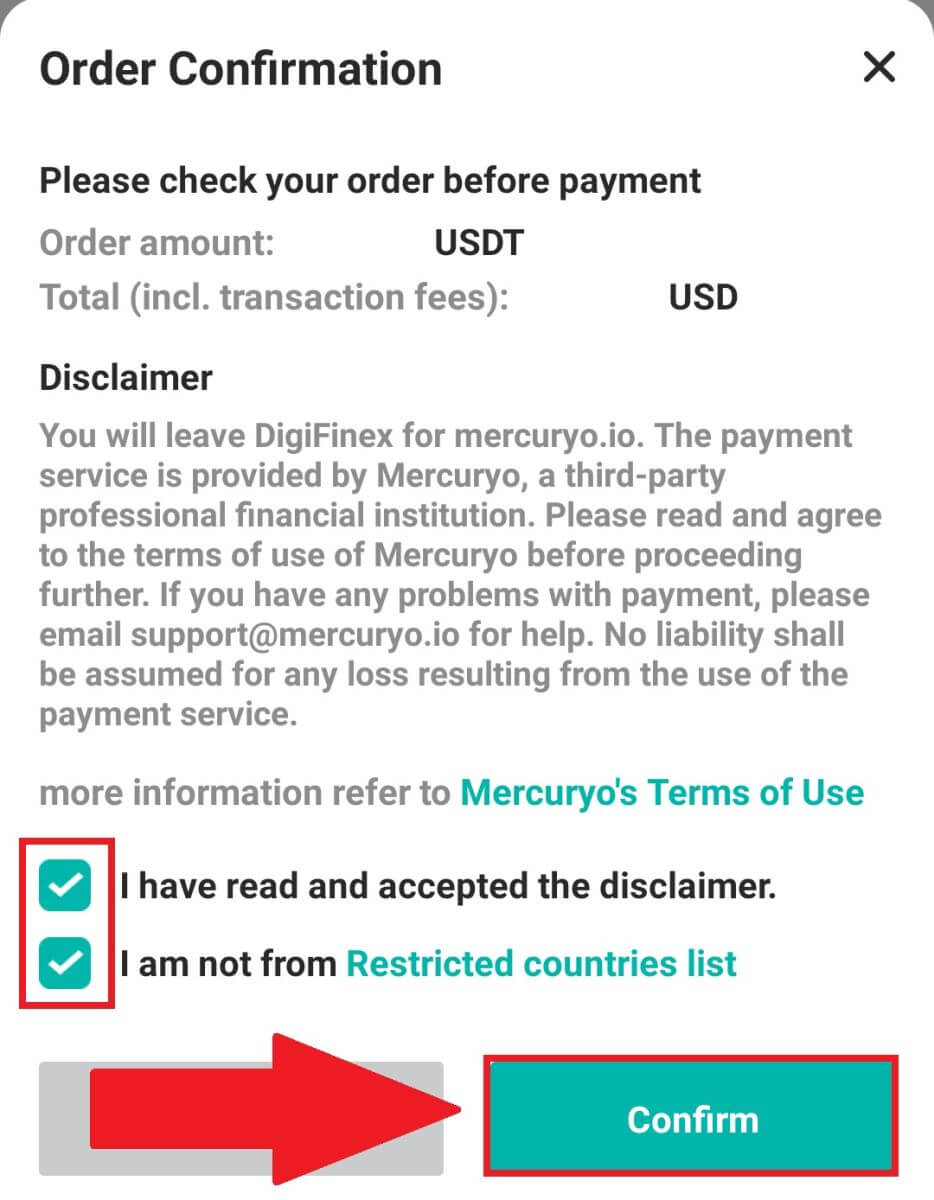
таңдап , [Google Pay арқылы сатып алу] түймесін басыңыз .
5. Несиелік карта немесе дебеттік карта мәліметтерін толтырып, [Картаны сақтау] түймесін басыңыз . Содан кейін транзакцияны аяқтау үшін [Жалғастыру] түймесін басыңыз .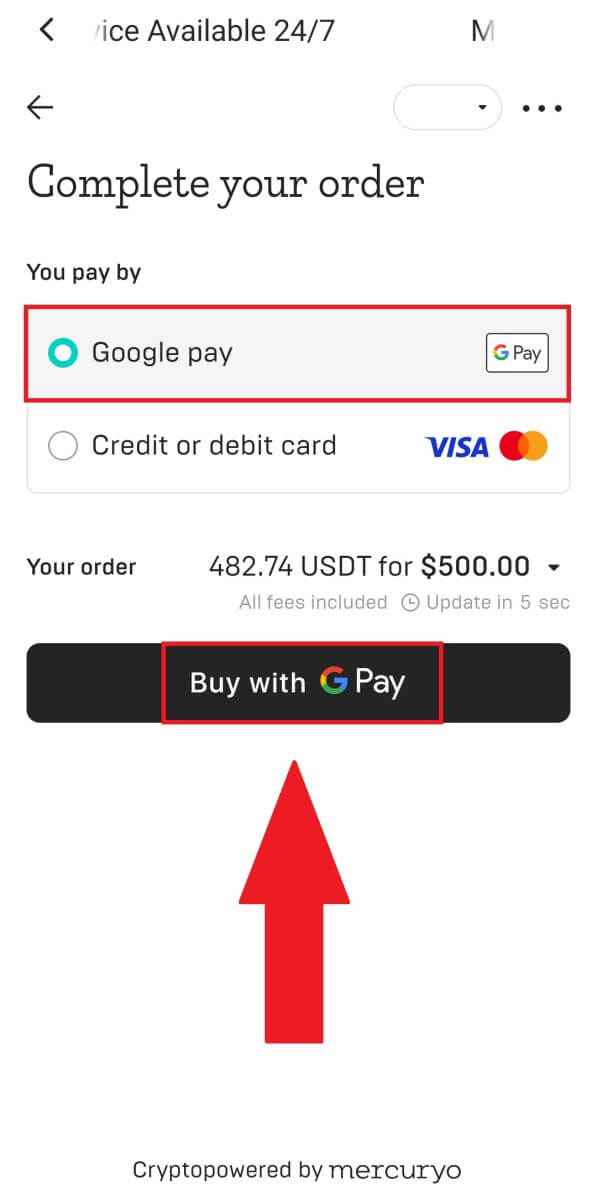
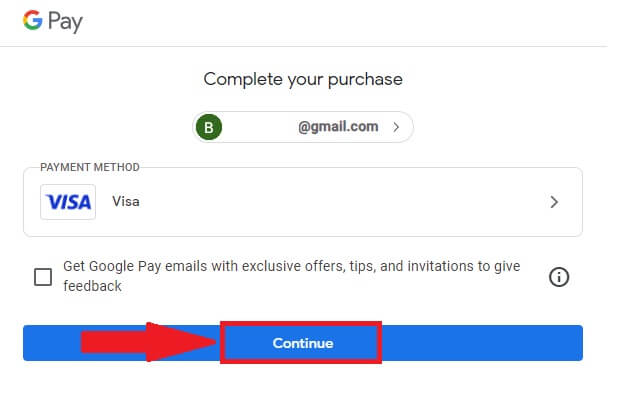
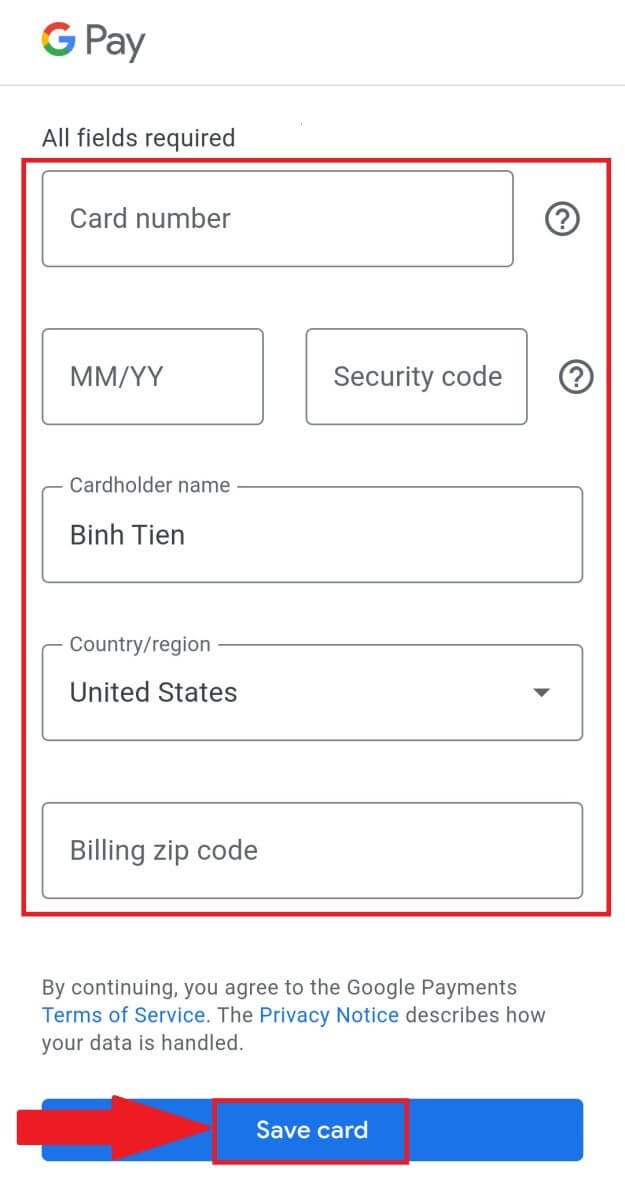
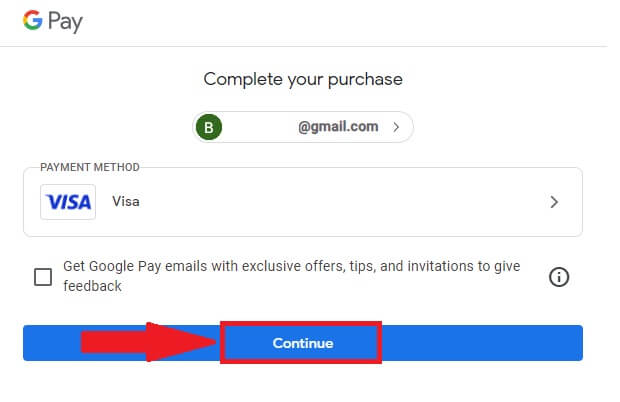
DigiFinex-те криптовалютаны қалай салуға болады
DigiFinex-те (веб) крипто депозитін салу
Егер сізде басқа платформада немесе әмиянда криптовалюта болса, оларды сауда үшін DigiFinex әмияныңызға аударуға немесе пассивті кіріс алуға болады.
1. DigiFinex есептік жазбаңызға кіріп, [Крипто сатып алу] - [Несие/дебеттік карта] түймесін басыңыз.
2. [Депозит] түймесін басып, USDT сияқты депозитке салғыңыз келетін криптовалютаны іздеңіз .
3. Валюта жұмыс істейтін негізгі желіні таңдап, депозит мекенжайын жасау үшін [Depozit мекенжайын жасау] түймесін басыңыз. 4. Көшіру үшін [Көшіру] белгішесін
басыңыз , осылайша мекенжайды DigiFinex әмияныңызға тасымалдау үшін шығарып жатқан платформаға немесе әмиянға қойыңыз.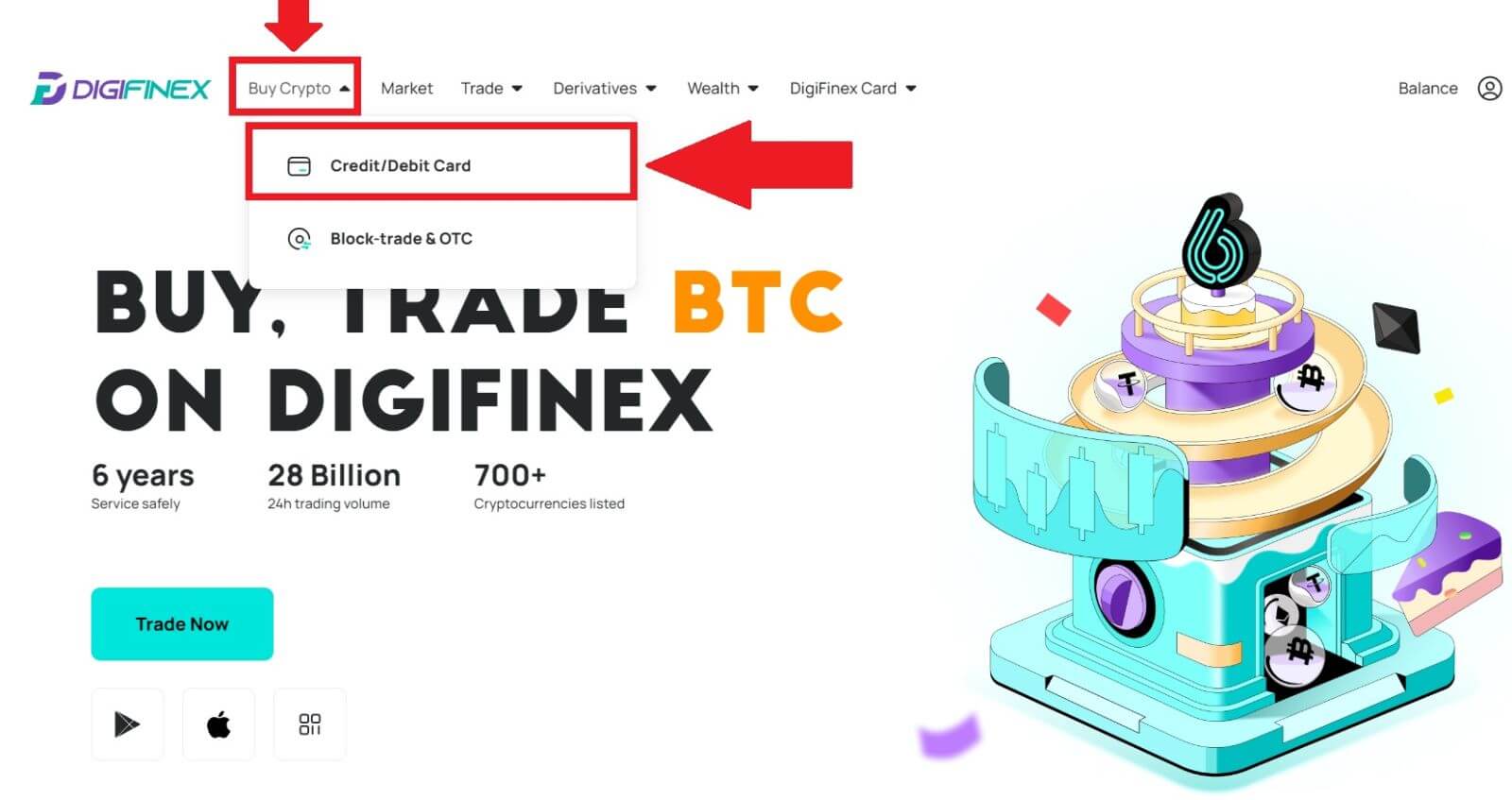
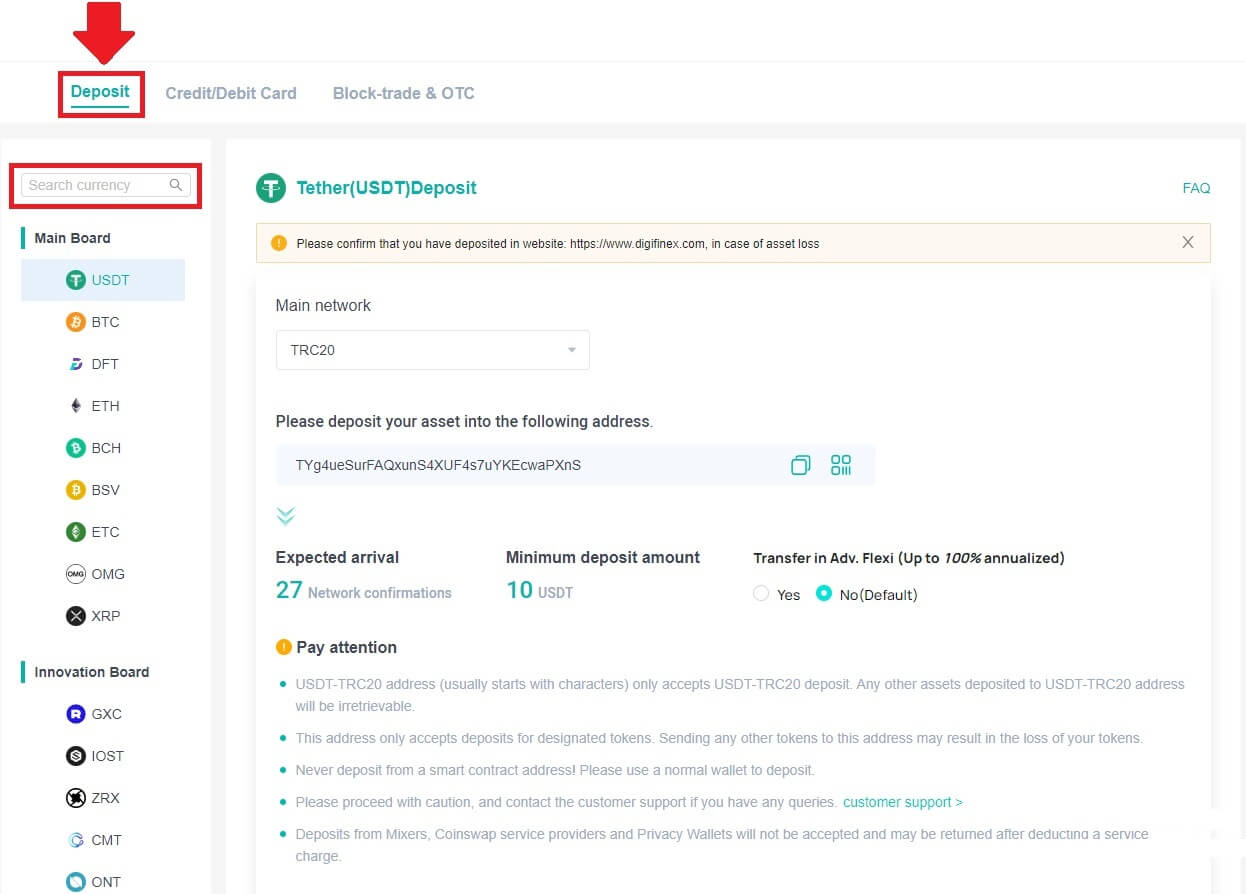
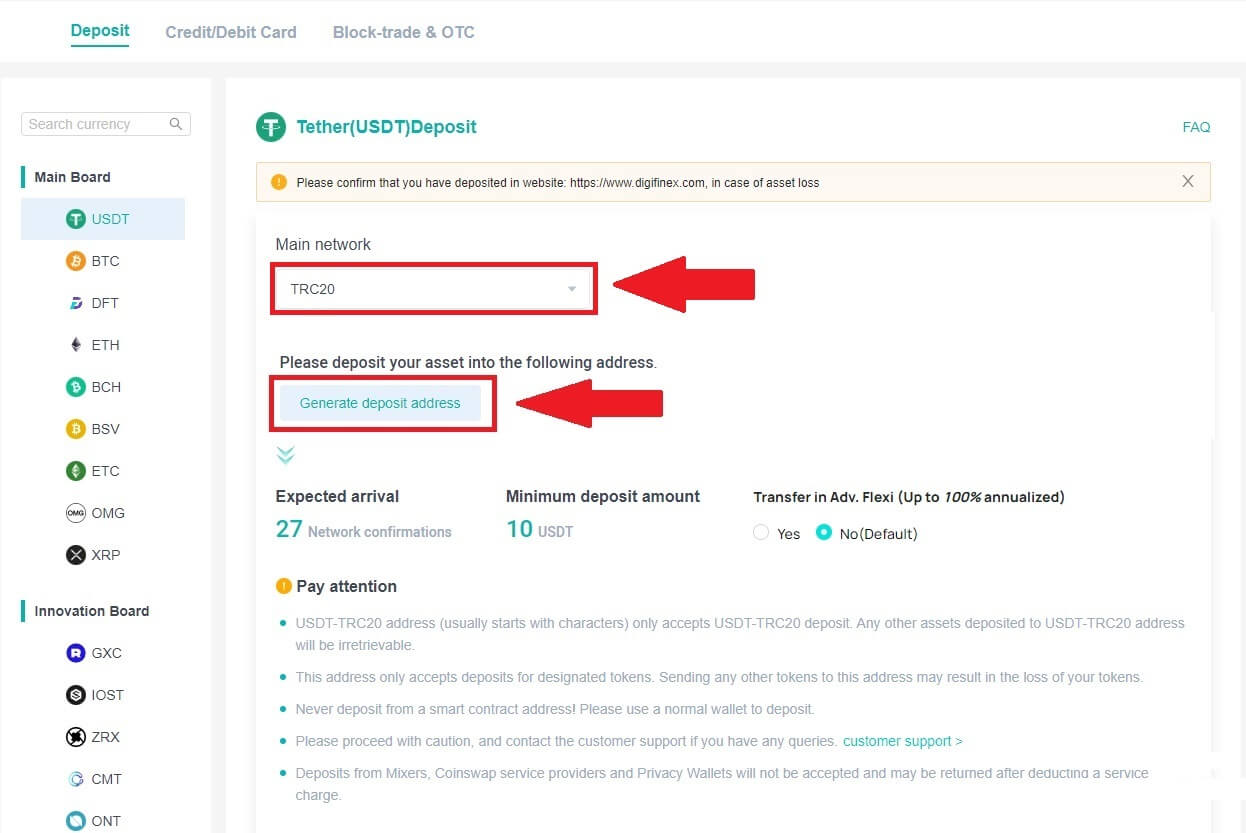
Ескерту:
Депозиттің минималды сомасы 10 USDT құрайды .
USDT-TRC20 мекенжайы (әдетте таңбалардан басталады) тек USDT-TRC20 депозитін қабылдайды. USDT-TRC20 мекенжайына депозитке салынған кез келген басқа активтер қайтарылмайды.
Бұл мекенжай тек тағайындалған белгілер үшін депозиттерді қабылдайды. Осы мекенжайға кез келген басқа токендерді жіберу таңбалауыштарыңыздың жоғалуына әкелуі мүмкін.
Ақылды келісімшарт мекенжайынан ешқашан депозит салмаңыз ! Салу үшін кәдімгі әмиянды пайдаланыңыз.
Сақтықпен әрекет етіңіз және сұрақтарыңыз болса тұтынушыларды қолдау қызметіне хабарласыңыз.
Миксерлерден , Coinswap қызмет провайдерлерінен және Құпиялылық әмияндарынан түскен депозиттер қабылданбайды және қызмет ақысын шегергеннен кейін қайтарылуы мүмкін.
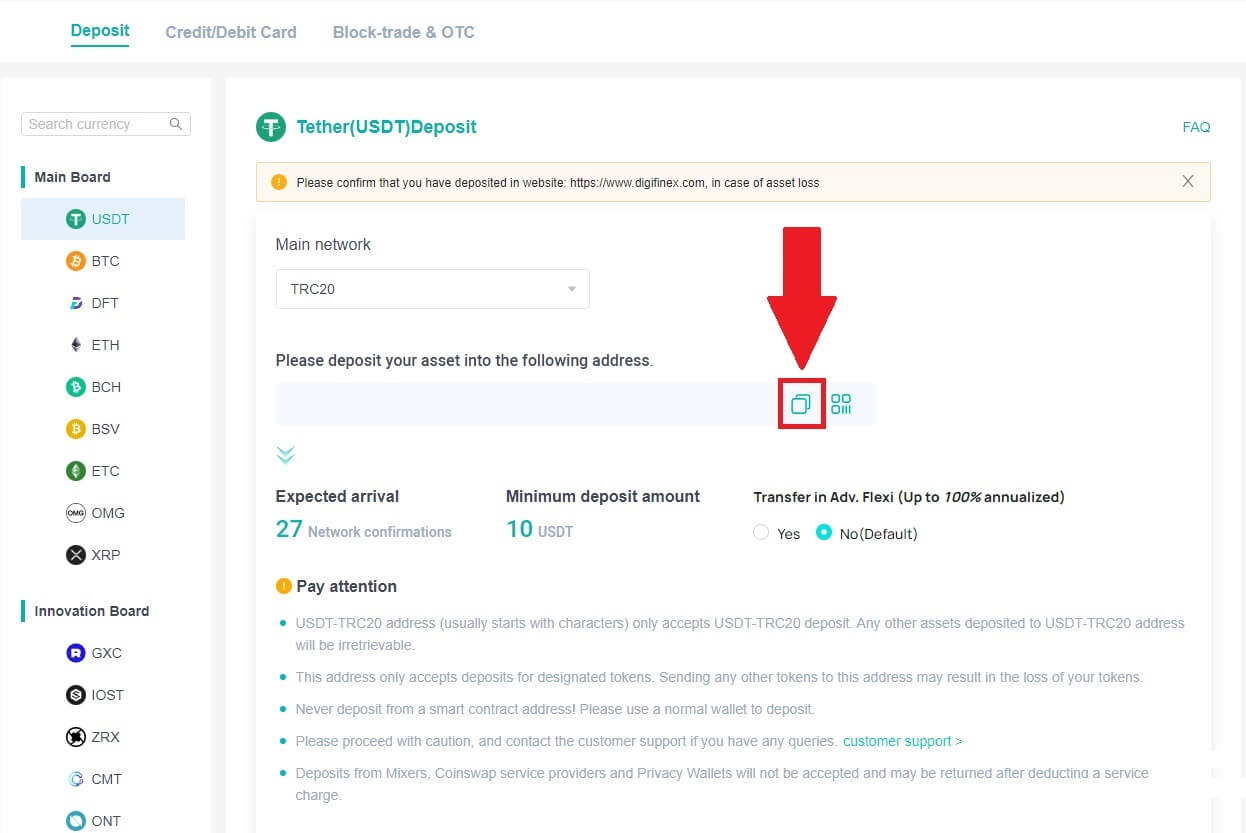
5. DigiFinex әмияныңызға аудару үшін депозит мекенжайын алып жатқан платформаға немесе әмиянға қойыңыз.
DigiFinex-ке (қолданбаға) крипто салу
1. DigiFinex қолданбасын ашып, [Қазір депозит салу] түймесін түртіңіз . 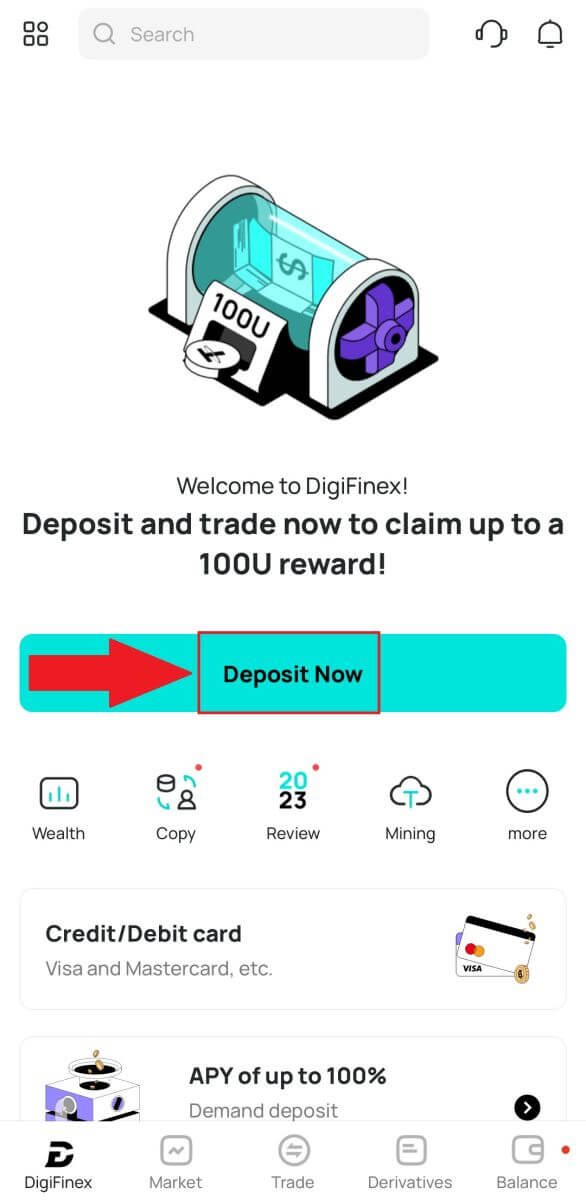
2. Салғыңыз келетін криптовалютаны іздеңіз, мысалы USDT . 3. Негізгі желіні таңдап, депозит мекенжайын көшіру үшін [Көшіру]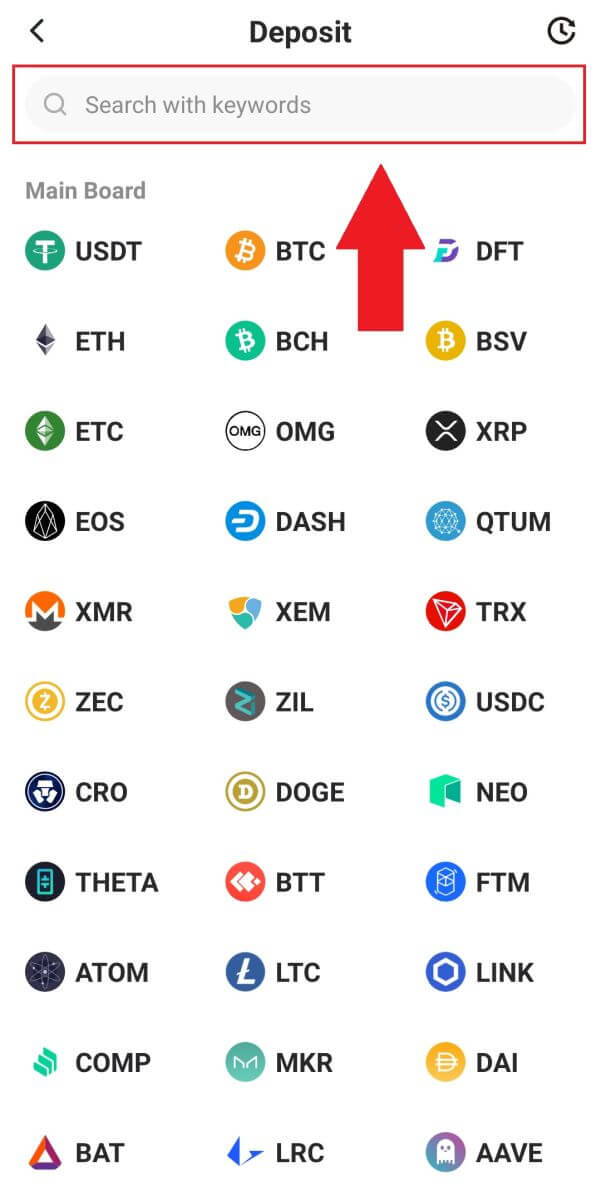
белгішесін
түртіңіз .
Ескерту:
Сіздің депозиттік мекенжайыңыз негізгі желіні таңдаған кезде автоматты түрде жасалады.
Депозит мекенжайын QR код пішінінде сақтау үшін [QR кодын сақтау] түймесін басуға болады .
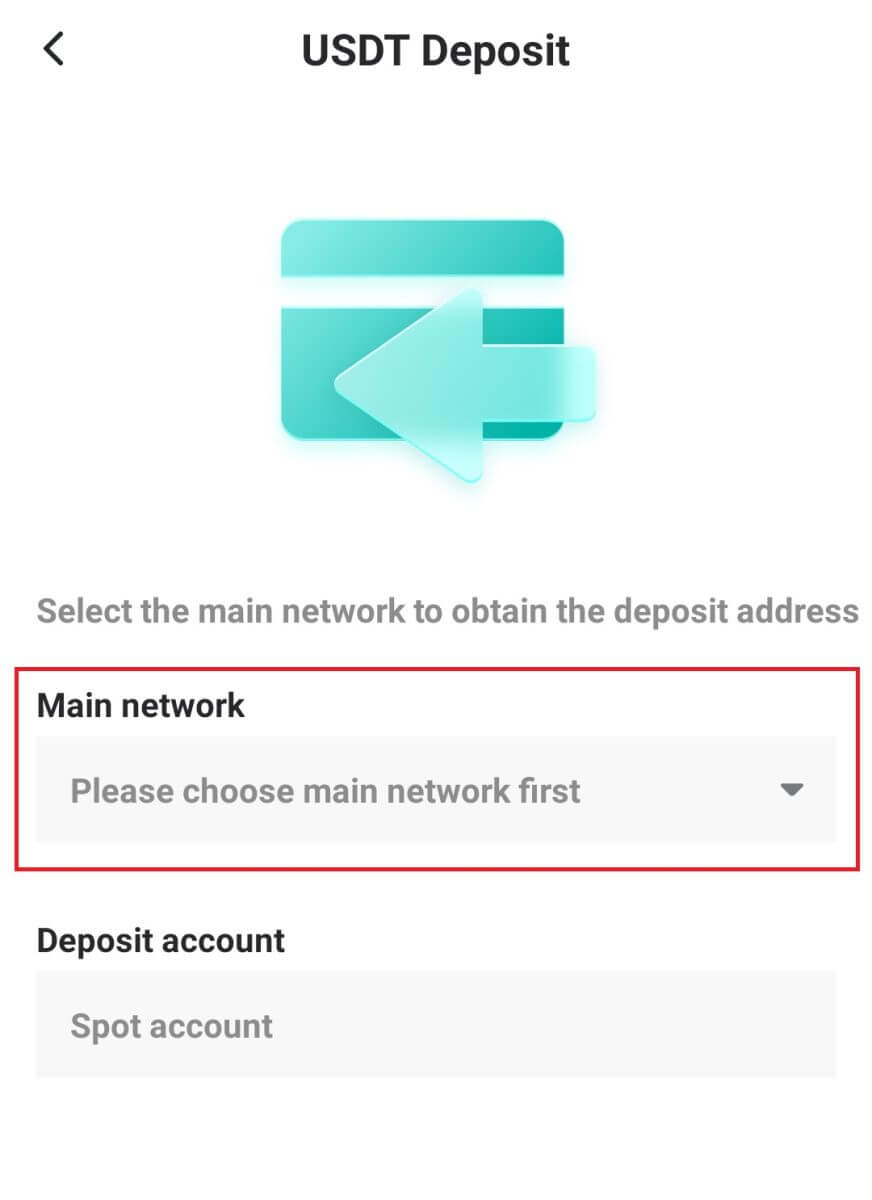
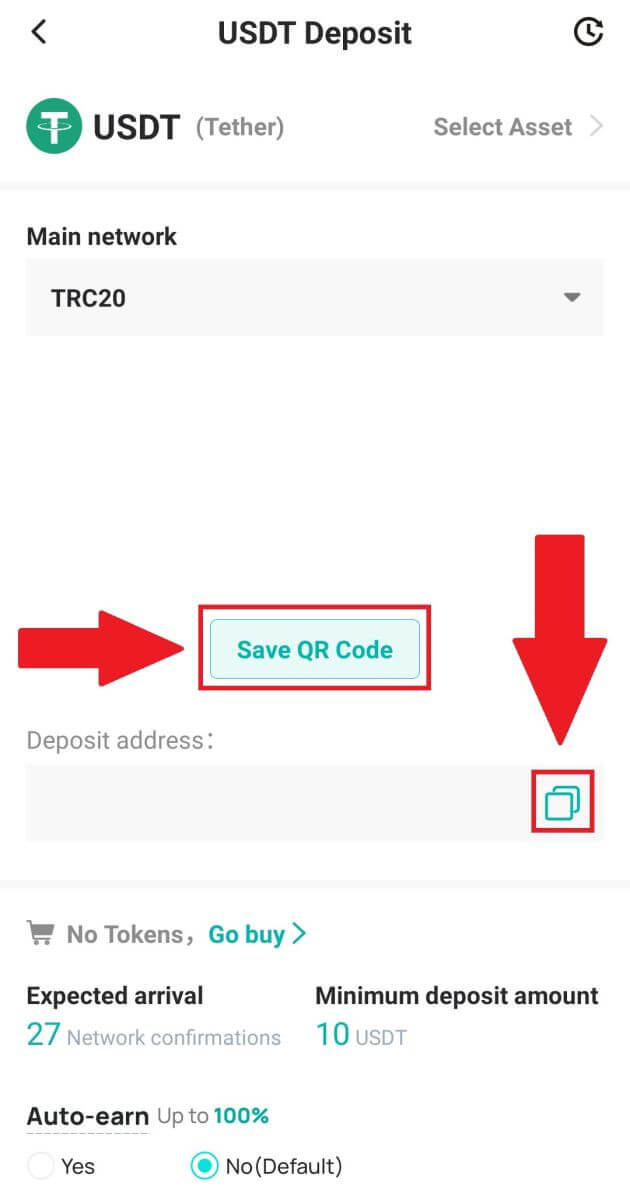
4. DigiFinex әмияныңызға аудару үшін депозит мекенжайын алып жатқан платформаға немесе әмиянға қойыңыз.
Жиі Қойылатын Сұрақтар
Менің қаражатым қанша уақытты алады? Транзакция комиссиясы қандай?
DigiFinex-те сұрауыңызды растағаннан кейін транзакцияны блокчейнде растау үшін уақыт қажет. Растау уақыты блокчейнге және оның ағымдағы желі трафигіне байланысты өзгереді.
Мысалы, USDT депозитін салып жатсаңыз, DigiFinex ERC20, BEP2 және TRC20 желілерін қолдайды. Сіз алып жатқан платформадан қажетті желіні таңдай аласыз, алынатын соманы енгізе аласыз, сонда сіз тиісті транзакциялық комиссияларды көресіз.
Желі транзакцияны растағаннан кейін көп ұзамай сіздің DigiFinex шотыңызға қаражат аударылады.
Депозит мекенжайын қате енгізсеңіз немесе қолдау көрсетілмейтін желіні таңдасаңыз, қаражатыңыз жоғалатынын ескеріңіз . Транзакцияны растамас бұрын әрқашан мұқият тексеріңіз.
Менің транзакциялар тарихын қалай тексеруге болады?
Депозиттің күйін немесе ақшаны алуды [Баланс] - [Қаржылық журнал] - [Транзакциялар тарихы] ішінен тексеруге болады.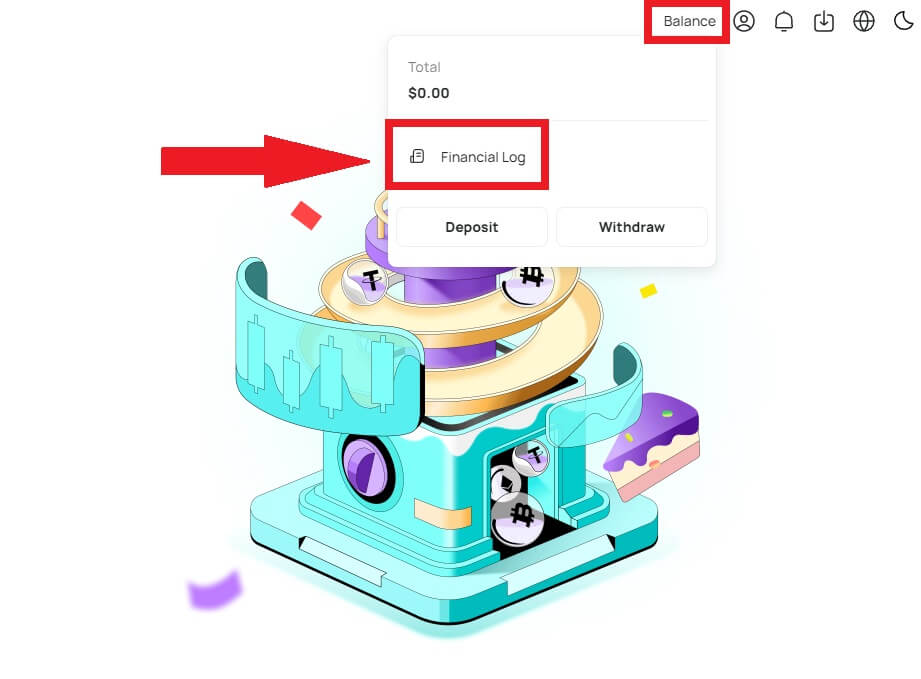
Неліктен менің депозитім несиеленбеген
Сыртқы платформадан DigiFinex-ке ақша аудару үш қадамды қамтиды:
- Сыртқы платформадан шығу
- Блокчейн желісін растау
- DigiFinex сіздің шотыңызға ақша аударады
Криптоңызды алып жатқан платформада «аяқталды» немесе «сәтті» деп белгіленген активті алу транзакцияның blockchain желісіне сәтті таратылғанын білдіреді. Дегенмен, осы транзакцияның толық расталып, криптоңызды алып жатқан платформаға есептелуі үшін әлі де біраз уақыт қажет болуы мүмкін. Қажетті «желі растауларының» мөлшері әртүрлі блокчейндер үшін өзгереді.
Мысалы:
- Майк өзінің DigiFinex әмиянына 2 BTC салғысы келеді. Бірінші қадам - оның жеке әмиянынан DigiFinex-ке ақша аударатын транзакция жасау.
- Транзакцияны жасағаннан кейін Майк желі растауларын күтуі керек. Ол өзінің DigiFinex шотындағы күтудегі депозитті көре алады.
- Депозит аяқталғанша қаражат уақытша қолжетімсіз болады (1 желіні растау).
- Егер Майк бұл қаражатты алуды шешсе, ол 2 желі растауын күтуі керек.
- Егер транзакция блокчейн желісінің түйіндерімен әлі толық расталмаса немесе жүйеміз белгілеген желілік растаулардың ең аз мөлшеріне жетпесе, оның өңделуін шыдамдылықпен күтіңіз. Транзакция расталған кезде, DigiFinex сіздің шотыңызға ақша аударады.
- Егер транзакция блокчейн арқылы расталса, бірақ DigiFinex шотыңызға түспесе, депозит күйін Депозит күйі сұрауынан тексеруге болады. Содан кейін есептік жазбаңызды тексеру үшін беттегі нұсқауларды орындай аласыз немесе мәселе бойынша сұрау жібере аласыз.
Неліктен мен DigiFinex-тен электрондық хаттарды ала алмаймын?
DigiFinex-тен жіберілген электрондық хаттарды алмасаңыз, электрондық поштаның параметрлерін тексеру үшін төмендегі нұсқауларды орындаңыз:
1. Сіз DigiFinex тіркелгіңізге тіркелген электрондық пошта мекенжайына кірдіңіз бе? Кейде сіз құрылғыларыңыздағы электрондық поштаңыздан шығып, сондықтан DigiFinex электрондық пошталарын көре алмайсыз. Жүйеге кіріп, жаңартыңыз.
2. Электрондық поштаңыздың спам қалтасын тексердіңіз бе? Электрондық пошта қызметінің провайдеріңіз DigiFinex электрондық пошталарын спам қалтаңызға жіберіп жатқанын байқасаңыз, DigiFinex электрондық пошта мекенжайларын ақ тізімге енгізу арқылы оларды «қауіпсіз» деп белгілеуге болады. Оны орнату үшін DigiFinex электрондық пошталарын ақ тізімге енгізу әдісі бөлімін қараңыз.
3. Электрондық пошта клиенті немесе қызмет провайдері қалыпты жұмыс істеп жатыр ма? Брандмауэр немесе антивирустық бағдарламалық құрал туындаған қауіпсіздік қақтығысы жоқ екенін растау үшін электрондық пошта серверінің параметрлерін тексеруге болады.
4. Электрондық поштаның кіріс жәшігіңіз толы ма? Егер шекке жетсеңіз, электрондық хаттарды жіберу немесе қабылдау мүмкін болмайды. Көбірек электрондық хаттар үшін орын босату үшін кейбір ескі электрондық хаттарды жоюға болады.
5. Мүмкін болса, Gmail, Outlook, т.б. сияқты жалпы электрондық пошта домендерінен тіркеліңіз.